Как сделать визитку в Фотошопе: пошаговая инструкция
Фотошоп является мощным функциональным графическим редактором, позволяющим редактировать фотографии разного уровня сложности. Множество полезных функций данного редактора дают возможность применять его в любой сфере деятельности.
С помощью Photoshop можно улучшать и совершенствовать изображения, фотографии и иллюстрации, разрабатывать макеты сайтов, создавать логотипы, плакаты, пиктограммы и визитные карточки.
Содержание: как сделать визитку в Фотошопе
Визитка является лицом человека, компании или предприятия. Зная принципы работы с фотошопом, можно создать уникальную визитку с качественным оформлением. Ниже будет указано, как можно самостоятельно сделать простую визитку в редакторе.
Устанавливаем Photoshop
Первым делом нужно скачать редактор из интернета и запустить его.
Важно! На официальном сайте Adobe Photoshop вместе с редактором идет автоматическая скачка веб-установщика со всеми необходимыми файлами.
Если сравнивать с другими программами, механизм установки Фотошоп отличается. После скачивания нужных файлов веб-установщиком, необходима авторизация в Adobe Creative Cloud.
Далее появится «креативное облако» и последует закачка редактора. Скорость установки зависит от скорости интернет-соединения. Несмотря на небольшие сложности установки, работать с Фотошопом просто.
Создаем макет: размер и формат визитки в Фотошопе
В первую очередь задаются параметры визитки. Рекомендуется использовать общепринятый стандарт с размерами визитки 5 см в высоту и 9 см в ширину. Фоновое изображение должно быть прозрачное, остальные настройки будут стандартными.
Добавляем фон на визитку
Далее нужно выбрать фон. Для этого переходим к панели инструментов и выбираем инструмент “градиент”.
С помощью верхней панели можно выбрать способ заливки. Если трудно определиться с цветом, можно воспользоваться готовыми вариантами цветовых переходов.
Для градиентной заливки сначала определяется линия на визитной карточке, можно выбрать вертикальный, горизонтальный, диагональный или круговой цветовой переход. Выбор заливки зависит от индивидуальных предпочтений.
Мы залили наш фон таким образом:
Добавляем графические элементы/изображения
Определившись с фоном, нужно добавлять тематические картинки, если оно того требует, т.к. большинство делают визитки в стиле минимализма, оставляя лишь контактные данные.
Благодаря созданию нового слоя последующее редактирование визитки будет проще. Для этого нужно нажать на вкладку главного меню «Слои» и выбрать «Новые слой».
Переключение от одного слоя к другому происходит нажатием кнопки «Слои» и выбором нужного слоя.
Разместить графические элементы/изображения на макете визитки можно простым открытием заранее подготовленного файла и последующим копированием его на новый слой в проекте визитки. Мы откроем и перетащим туда наш логотип MyPhotoshop. ru:
ru:
Вышло не очень, но мы поиграемся с параметрами наложения и приведем все в пригодный вид. Если потратить на это побольше времени, то можно получить очень крутую визитку, но мы это делаем исключительно в целях обучения:
Обратите внимание! Количество картинок не ограничено, но важно не перегрузить форму визитки излишними декоративными элементами.
Отличным решением будет создание различных образов путем сглаживания штрихов, использования карандашей, перо, кистей, маркеров, эффектов и узоров.
Добавляем информацию
Следующим шагом будет добавление контактной информации. Это делается с помощью «Горизонтального текста», расположенного на панели инструментов с левой стороны.
Выделив нужную область для текстового массива, нужно ввести информацию. Напечатанный текст можно поправлять, выделять, форматировать, менять размер шрифта или цвет текста. Мы еще добавили подложку для текста и у нас получился такой вот результат:
Итог
Совершив несложные манипуляции, можно получить полноценную визитную карточку. Для дальнейшего использования ее нужно сохранить как картинку или сразу распечатать. Сохранение визитной карты в формате Photoshop позволит редактировать её в дальнейшем.
Для дальнейшего использования ее нужно сохранить как картинку или сразу распечатать. Сохранение визитной карты в формате Photoshop позволит редактировать её в дальнейшем.
Редактор обладает множеством полезных опций, предназначенных для выполнения различных задач. Получить качественное изображение просто, главное – не бояться экспериментов, использовать различные эффекты и настройки.
Сегодня Adobe Photoshop считается самой популярной универсальной программой, которой пользуются программисты, дизайнеры, художники и фотографы.
App Store: Дизайнер Визиток
Самый простой способ создать профессиональную визитку, даже если у вас нет опыта в дизайне! За считанные минуты вы можете создать визитную карточку, которая представит профессиональный и запоминающийся образ себя и своего бизнеса. Приложение Business Card Maker содержит множество бесплатных ресурсов, включая шаблоны, шрифты и значки, которые вы можете изменить по своему усмотрению. Нужен дизайн, соответствующий вашему бизнесу, отрасли и личному стилю? Ты найдешь это. Загрузите готовый к печати файл с высоким разрешением бесплатно, без уловок и водяных знаков.
Нужен дизайн, соответствующий вашему бизнесу, отрасли и личному стилю? Ты найдешь это. Загрузите готовый к печати файл с высоким разрешением бесплатно, без уловок и водяных знаков.
Кроме того, приложение Business Card Maker поставляется с функциональными возможностями Desygner, которые охватывают Forbes, Product Hunt, Social Media Examiner, Entrepreneur и Terra.
ЛЕГКО СОЗДАВАЙТЕ: ВСЕ мощные и простые в использовании инструменты редактирования, которые вам нужны, такие как изменение размера, изменение шрифта, изменение цвета, выравнивание, порядок слоев и многое другое. Редактируйте изображения, текст и значки любым удобным для вас способом.
БЕСПЛАТНЫЕ ИЗОБРАЖЕНИЯ, ЗНАЧКИ И ШРИФТЫ: больше не нужно платить за пакеты, как за другие приложения. Приложение Business Card Maker поставляется с красивым бесплатным контентом, который можно использовать бесплатно, не беспокоясь о лицензиях!
ИМПОРТИРУЙТЕ СОБСТВЕННЫЕ ИЗОБРАЖЕНИЯ: добавляйте контент из фотопленки, социальных сетей и накопителей.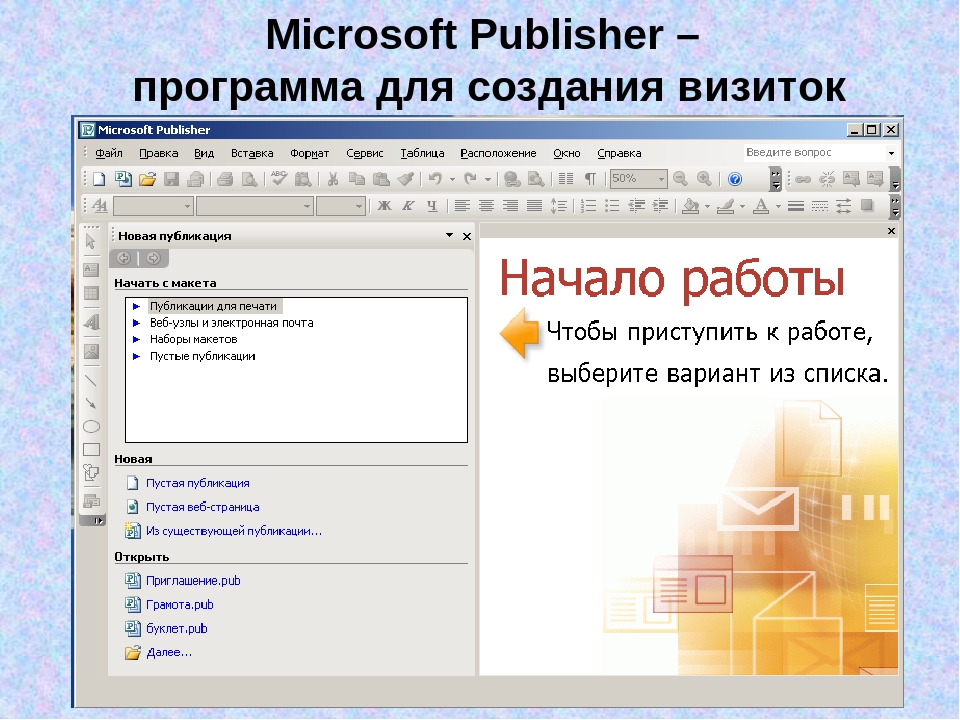
СКАЧАТЬ БЕСПЛАТНО БЕСПЛАТНО БЕСПЛАТНО! Все, что вы создаете с помощью приложения Business Card Maker, вы можете использовать по своему усмотрению.
— ЗАГРУЗИТЬ в формате JPEG, PNG или PDF.
АВТОМАГИЧЕСКОЕ ИЗМЕНИТЬ РАЗМЕР: вам не нужно обновлять, чтобы изменять размер и менять назначение своих визитных карточек. Измените размер файлов сколько угодно раз бесплатно.
ВОССТАНОВЛЕНИЕ ПРЕДЫДУЩИХ ВЕРСИЙ: Просто откройте и восстановите лучшую версию своих визитных карточек.
МАГАЗИН И РЕДАКТИРОВАНИЕ В ЛЮБОЕ ВРЕМЯ: создайте столько визитных карточек, сколько захотите, и храните их все бесплатно. Их всегда можно будет редактировать с вашего компьютера или мобильного устройства с вашей учетной записью Desygner.
Хотите создать больше, чем просто визитки? Попробуйте приложение Desygner. Он предлагает тысячи профессионально разработанных шаблонов, которые уже идеально подходят для всего, что вам когда-либо понадобится, включая публикации в социальных сетях, рекламу, презентации, открытки, листовки и многое другое.
ИЩЕТЕ КОРПОРАТИВНОЕ РЕШЕНИЕ? Посетите наш Центр корпоративного маркетинга по адресу desygner.com/enterprise, который используется крупнейшими голубыми фишками в мире.
Если вы хотите вывести свои визитки на новый уровень, вам может понравиться подписка PRO. Всего за 19,99 долларов США в год вы разблокируете все профессиональные шаблоны, получите доступ к более чем 800 шрифтам без лицензионных отчислений, сможете искать изображения без ограничений и пользоваться без рекламы. Цена может отличаться в вашей стране.
Годовая подписка PRO автоматически продлевается, она взимается с вашей учетной записи iTunes и продлевается на ту же сумму в течение 24 часов до окончания текущего периода. В конце пробного периода с вас будет автоматически списана оплата, если вы не отмените ее раньше. Автоматическое продление можно в любой момент отключить в настройках iTunes Store после покупки. Любая неиспользованная часть бесплатного пробного периода будет аннулирована после покупки. Пожизненная покупка позволяет вам получить доступ к услугам Pro, доступным на момент покупки, до тех пор, пока эти услуги доступны.
Как сделать визитку в Фотошопе?
Andriy Kozak Обновлено Loading… Содержание:- Как создать визитку в Adobe Photoshop с нуля
- Как отредактировать визитку самостоятельно
- Заключение
Хотите сделать уникальную визитку своими руками? Воспользуйтесь Adobe Photoshop. Этот графический редактор предлагает множество инструментов для создания стильной и оригинальной бизнес-карточки. Чтобы разобраться в настройках, не потребуется много времени. Рассказываем обо всем пошагово.
Чтобы разобраться в настройках, не потребуется много времени. Рассказываем обо всем пошагово.
Как создать визитку в Adobe Photoshop с нуля
Подготовка к работе
Чтобы быстро сверстать макет, нужно заранее сделать заготовки элементов, которые вы на нем разместите. Проверьте все по нашему чек-листу.
- Текст. Решите, какую информацию вы напишете на карточке. Обязательные элементы: логотип, имя, название компании и контакты (телефон, физический или электронный адрес). Факультативные: ссылки на соцсети, слоган и любые другие данные, которые вы считаете важными. Главное — не перегружайте карточку информацией.
- Фото, графика, иллюстрации. Не обязательные элементы, которые подойдут скорее творческим бизнесменам — к примеру, фотографам, парикмахерам, дизайнерам или кондитерам.
- QR-код. Современный способ поделиться данными, в том числе контактами, видео, изображениями, ссылками.
 Клиенту достаточно отсканировать код, чтобы получить доступ ко всей информации.
Клиенту достаточно отсканировать код, чтобы получить доступ ко всей информации. - Шаблон. Вы можете разместить все элементы в произвольном порядке или воспользоваться готовыми структурированными шаблонами.
- Требования. Уточните требования к макету в типографии, в которой вы собираетесь заказывать печать: в каком формате должен быть файл и какую цветовую схему нужно использовать.
Поиск шаблонов
В интернете есть тысячи готовых платных и бесплатных заготовок: воспользуйтесь ими, если не знаете, как располагать элементы. Фактически шаблон — это готовый макет, в котором вам остается только изменить данные. Их можно найти на разных ресурсах.
- Logaster. На сайте можно скачать готовый шаблон бизнес-карточки или сгенерировать ее с нуля на основе логотипа. Сервис создаст файл в форматах PNG, JPEG, PDF, SVG с размерами 90х50 мм или с линиями под обрез (95х55 мм). Вы можете добавить любой текст и разные форматы логотипа, созданного на Logaster.

- Psprint. Сервис предлагает несколько сотен макетов. Их можно отсортировать по стилю, форме, цветам или специфике бизнеса.
- Freepik. Один из самых крупных сайтов с тысячами креативных шаблонов. Есть заготовки для горизонтальных, вертикальных, узких и квадратных карточек, а также поиск по разным цветам и стилям.
Нужна визитка прямо сейчас?
Создайте шаблон на основе своего корпоративного стиля на Логастер!
Верстка бизнес-карточки
Требования разных типографий к макетам могут отличаться. Мы расскажем об общепринятых стандартах.
1. Откройте Photoshop и создайте новый документ. Для этого в меню выберите File — New.
2. В открывшемся окне введите параметры:
- ширина — 95 мм, высота — 55 мм (поменяйте эти цифры местами, если создаете вертикальную карточку): эти размеры включают линии для обреза;
- разрешение — 300 dpi;
- цветовой режим — CMYK Color, 8 бит;
- цвет фона — обычно советуют выбирать белый.

Нажмите ОК.
3. Настройте поля для обрезки при печати: в заглавном меню нажмите View — Rulers(Ctrl+R). На экране появятся линейка и направляющие. Перетащите направляющие на нужные расстояния: отступы должны составлять 2.5 мм с каждой стороны.
4. Загрузите элементы:
- Добавьте фон или готовый шаблон (если вы хотите оставить белый фон и у вас нет шаблона, пропустите этот шаг). Для этого кликните File, затем Open. Появится окно для выбора файла, сохраненного на вашем компьютере (он может быть в любом векторном или растровом формате).
- Аналогичным способом добавьте остальные элементы, которые сохранены у вас в документах: название, логотип, изображения (если есть), текст, графику, QR-код.
5. Отредактируйте:
- На панели инструментов вы можете менять размер и стиль шрифта, выравнивать его (по левому, правому краю или центру).
- Перетаскивайте элементы при помощи мышки.
 Увеличивайте, уменьшайте и размещайте в нужном порядке, пока не добьетесь нужного результата.
Увеличивайте, уменьшайте и размещайте в нужном порядке, пока не добьетесь нужного результата.
6. Сохраните файл в формате PSD — он позволит отредактировать документ в любой момент. Нажмите File — Save As — введите название документа. Придумайте название, которые вы сможете легко найти, например, «Front of business card» («Передняя часть визитки»). Кликните ОК.
7. Сохраните файл в формате, требуемом для печати — как правило, это PDF.
8. Если вы хотите сверстать двухстороннюю визитку, создайте новый документ и пройдите все этапы заново.
Смотрите подробную видеоинструкцию о том, как сверстать бизнес-карточку в Adobe Photoshop:
Как отредактировать визитку самостоятельно
Одно из преимуществ самостоятельной верстки в Photoshop — возможность в любой момент отредактировать карточку. Для этого вам понадобится файл в формате PSD, который отдельно сохраняет каждый из слоев: фон, тексты, графику и изображения. Вот как внести изменения в несколько кликов.
Для этого вам понадобится файл в формате PSD, который отдельно сохраняет каждый из слоев: фон, тексты, графику и изображения. Вот как внести изменения в несколько кликов.
1. Откройте Photoshop, кликните File — Open. В открывшемся окне выберите нужный документ.
2. На панели инструментов возле документа появится раздел Layers. Кликните на тот слой, который вы хотите отредактировать, и внесите необходимые изменения.
3. Снова сохраните готовый файл в двух форматах: PSD и том, который нужен для печати.
Смотрите урок о том, как отредактировать файл в Photoshop:
Заключение
Проявите всю свою фантазию — и сделайте в Photoshop красивую и качественную визитку в несколько простых шагов. Чтобы быть уверенным, что результат вас удовлетворит, учтите такие моменты:
- При печати цвета будут немного отличаться от цветов на мониторе компьютера.
 Причина в том, что на мониторе мы видим краски в модели RGB, а офсетная печать использует стандарты модели CMYK. Помните об этом при верстке, выборе цвета текста и иллюстраций
Причина в том, что на мониторе мы видим краски в модели RGB, а офсетная печать использует стандарты модели CMYK. Помните об этом при верстке, выборе цвета текста и иллюстраций - Перед отправкой на печать внимательно перечитайте все данные на карточке, попросите посмотреть макет коллег и друзей, чтобы избежать опечаток.
Маркетолог компании Logaster. Отлично разбирается в веб-инструментах, плагинах и графических редакторах. В своих статьях делится рекомендациями и лайфхаками по работе с этими программами. Отвечает за визуальный контент на сайте. Увлекается фотографией.
Как создать визитки в Word 365 с помощью шаблона | Компьютер и я
Хотя многие люди не хотят создавать свои собственные визитные карточки, опасаясь, что у них нет необходимых знаний, существуют инструменты, которые упрощают процесс создания визиток. Одним из таких инструментов является Microsoft Word, который может помочь каждому пользователю ПК создать профессиональную визитку всего за несколько минут. Сегодня мы рассмотрим, как создать визитки в Word 365 с помощью шаблона.
Сегодня мы рассмотрим, как создать визитки в Word 365 с помощью шаблона.
Сделать визитку в Microsoft Word можно двумя способами – используя готовый шаблон или создав свой собственный шаблон визитки в Word c нуля.
Метод первый: создание визитной карточки с помощью шаблона Microsoft Word
Шаг 1. Создание нового документа
- Откройте новый документ в Microsoft Word. Нажмите «Создать», затем «Карточки».
Создание шаблона визиток в Word 365
Подождите несколько секунд, пока список шаблонов полностью загрузится.
- Вы можете использовать базовые шаблоны карточек из списка.
Базовые шаблоны визиток в Word 365
- Если вы не нашли ничего подходящего, то можете загрузить использовать онлайн-шаблоны. При этом убедитесь, что ваше Интернет-соединение активно, так как Word будет подключаться к онлайн-библиотеке Office.com для загрузки шаблонов.
- Чтобы загрузить онлайн-шаблон визитки, нажмите на миниатюру любого шаблона, а затем на кнопку «Microsoft Corporation.

Готовые шаблоны визитных карточек в Word 365
- Вы попадете в онлайн-библиотеку Microsoft. Пролистните до конца страницы и выберите «Визитные карточки».
Визитные карточки на сайте Microsoft
- Выберите подходящий шаблон и нажмите кнопку «Скачать». В онлайн-библиотеке есть два вида шаблонов визитных карточек – для Word и для PowerPoint.
Сохранение шаблона визиток на компьютер
- По умолчанию шаблон сохранится в папку «Загрузки». Откройте сохраненный шаблон визитной карточки для работы с ним в Worde.
- Скорее всего, Word не предоставит вам шаблон визитной карточки, идеально соответствующий вашему стилю и потребностям, но, к счастью, существует множество опций и функций, которые позволяют изменять и настраивать многие аспекты визитной карточки.
Шаг второй: настройка информации
- При использовании шаблонов у вас уже установлен макет.
 Нажмите на текстовую область и добавьте свои личные данные вместо информации по умолчанию.
Нажмите на текстовую область и добавьте свои личные данные вместо информации по умолчанию. - Просто выделите текст заполнителя и замените его своей личной информацией.
- Выделите все остальные области, такие как адрес электронной почты, веб-сайт или теги социальных сетей, и замените их соответствующим образом.
- Вы можете легко изменить внешний вид текста из меню «Шрифт». Чтобы увидеть меню «Шрифт», просто щелкните правой кнопкой мыши любую текстовую область, и вы сможете редактировать такие детали, как шрифт, стиль и размер.
Шаблон визиток в Word 365
Шаг третий: добавление логотипа
- Чтобы сделать вашу визитную карточку индивидуальной и запоминающейся, необходимо добавить собственный логотип. Для этого дважды щелкните логотип по умолчанию, а затем щелкните «Изменить изображение».
Изменение изображения в визитках
Появится окно просмотра, которое позволит вам искать в своих папках. Найдя свой логотип, выберите его и подтвердите.
Найдя свой логотип, выберите его и подтвердите.
- Возможно, вам придется изменить размер логотипа, чтобы он лучше соответствовал визитной карточке. Чтобы отрегулировать его размер, просто наведите указатель мыши на логотип, пока не появится двусторонняя стрелка, а затем щелкните и перетащите. Чтобы изменить положение логотипа, нажмите на него и перетащите в новое место.
- Если перемещение логотипа затруднено, вам следует использовать панель «Перенос текста», чтобы изменить способ обтекания текста вокруг изображения.
- Если у вас есть логотип с прозрачным фоном, использование функции Word «Удалить фон» может помочь вам решить проблему. Однако рекомендуется использовать логотипы, которые не требуют настройки, чтобы избежать лишних хлопот.
Шаг четвертый: редактирование различных элементов
Благодаря многочисленным функциям Word вы можете настроить множество элементов в шаблоне визитной карточки.
Если вы хотите изменить различные аспекты элементов, содержащихся в документе, вы можете легко сделать это, выбрав их и выбрав контуры, заливки и многие другие эффекты, которые могут значительно изменить их внешний вид.
Шаг пятый: заполнение листа визитками
Каждый раз при открытии шаблонов визитных карточек Word заполняет страницу несколькими визитными карточками. Это поможет вам распечатать множество визитных карточек за один раз, что существенно сэкономит ваше время.
Шаг шестой: Сохранение вашей работы
Если вас устраивает внешний вид вашей визитной карточки, сохраните ее. Не забывайте сохранять в формате .pdf только тогда, когда вы будете готовы к печати, так как вы не сможете изменить документ в этом формате. Кроме того, сохраните резервную копию изменяемого документа на случай, если вы захотите изменить его в будущем.
Если вы не хотите использовать готовый шаблон визитки в word, а хотите создать свой собственный макет, посмотрите видео, как это сделать.
Читайте также:
Как создать визитки в Word — Как сделать визитку в ворде? пошаговая инструкция +видео уроки
Создание собственных визитных карточек за частую требует специализированного программного обеспечение, которое позволяет создавать визитки любой сложности.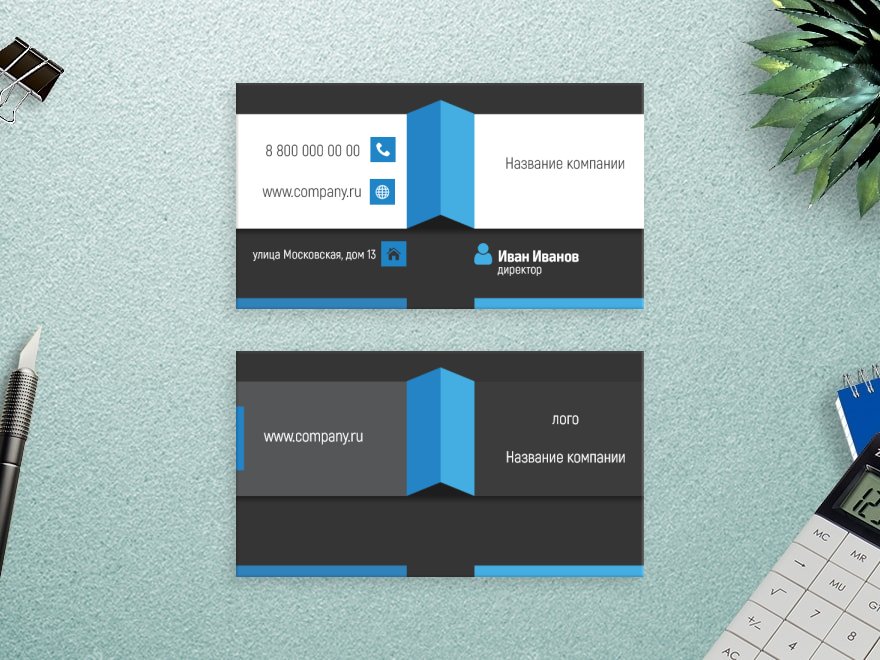 Но что делать, если такой программы нет, а необходимость в наличии такой карточки есть? В этом случае можно воспользоваться не стандартным для этих целей инструментом — текстовым редактором MS Word.
Но что делать, если такой программы нет, а необходимость в наличии такой карточки есть? В этом случае можно воспользоваться не стандартным для этих целей инструментом — текстовым редактором MS Word.
В первую очередь MS Word — это текстовый процессор, то есть программа, которая обеспечивает удобный способ работы с текстом.
Однако, проявив некоторую смекалку и знания возможностей этого самого процессора можно в нем же создавать визитки ничуть не хуже, чем в специальных программах.
Если у вас еще не установлен MS Office, то самое время его установить.
В зависимости от того, каким именно офисом вы будите пользоваться, процесс установки может отличаться.
Содержание
Установка MS Office 365
Если вы подписались на облачный офис, то установка потребует от вас три простых действия:
- Скачать установщик офиса
- Запустить установщик
- Дождаться окончания установки
Примечание. Время установки в этом случае будет зависеть от скорости вашего подключения к сети Интернет.
Установка офлайн-версий MS Offica на примере MS Office 2010
Для установки MS Offica 2010 вам потребуется вставить диск в дисковод и запустить установщик.
Далее необходимо ввести ключ активации, который обычно наклеен на коробке от диска.
Далее выбираем необходимые компоненты, которые входят в состав офиса и ждем окончания установки.
Создание визитки в MS Word
Далее мы рассмотрим, как самому сделать визитные карточки в Word на примере офисного пакета MS Office 365 Home. Однако, поскольку интерфейс пакетов 2007, 2010 и 365 схож, то эту инструкцию можно использовать и для других версий офиса.
Несмотря на то, что в MS Word нет специальных инструментов, создать визитку в Ворде достаточно просто.
Подготовка пустого макета
Первым делом нам необходимо определиться с размерами нашей карточки.
Любая стандартная визитка имеет размеры 50×90 мм (5×9 см), их мы и возьмем за базу для нашей.
Теперь выберем инструмент для создания макета.
Поэтому воспользуемся объектом «Прямоугольник». Для этого перейдем на вкладку «Вставка» и выберем из списка фигур.
Теперь нарисуем произвольный прямоугольник на листе. После этого нам станет доступна вкладка «Формат», где указываем размеры нашей будущей визитной карточки.
Здесь же настраиваем фон. Для этого можно воспользоваться стандартными инструментами, которые доступны в группе «стили фигур». Здесь можно выбрать как готовый вариант заливки или текстуры, так и задать свой собственный.
Итак, размеры визитки заданы, фон выбран, а значит наш макет готов.
Добавление элементов оформления и контактной информации
Теперь необходимо определиться, что будет размещаться на нашей карточке.
Поскольку визитки нужны для того, чтобы мы могли в удобной форме предоставить потенциальному клиенту контактную информацию, то первым делом необходимо определиться какую именно информацию мы хотим разместить и где ее расположить.
Для более наглядного представления о своей деятельности или своей фирме, на визитных карточках размещают какую-либо тематическую картинку или логотип фирмы.
Для нашей визитки выберем следующую схему размещения данных — в верхней части разместим фамилию, имя и отчество. Слева будет располагаться картинка, а справа контактная информация — телефон, почта и адрес.
Чтобы визитная карточка смотрелась красиво, для отображения фамилии, имени и отчества воспользуемся объектом WordArt.
Возвращаемся на вкладку «Вставка» и нажимаем на кнопку WordArt. Здесь выбираем подходящий стиль оформления и вводим свою фамилию, имя и отчество.
Далее на вкладке «Главная» уменьшаем размер шрифта, а также изменяем размер самой надписи. Для этого используем вкладку «Формат», где задаем нужные размеры. Логично будет указать длину надписи равную длине самой визитки.
Также на вкладках «Главная» и «Формат» можно сделать дополнительные настройки шрифта и отображения надписи.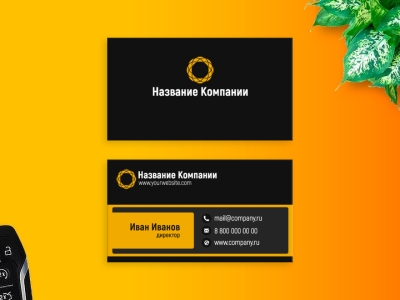
Добавление логотипа
Что бы добавить изображение на визитку, возвращаемся на вкладку «Вставка» и там нажимаем кнопку «Картинка». Далее выбираем нужное изображение и добавляем его на форму.
По умолчанию у картинки установлено обтекание текстов в значении «в тексте» из-за чего наша карточка будет перекрывать картинку. Поэтому, меняем обтекание на любое другое, например, «сверху и снизу».
Теперь можно перетащить картинку в нужное место на форме визитки, а также изменить размер картинки.
И наконец, нам остается разместить контактную информацию.
Для этого проще воспользоваться объектом «Надпись», который находится на вкладке «Вставить», в списке «Фигуры». Разместив надпись в нужном месте, заполняем данные о себе.
Для того, чтобы убрать границы и фон, переходим на вкладку «Формат» и убираем контур фигуры и заливку.
Когда все элементы оформления и вся информация будет готова, то выделяем все объекты, из которых состоит визитка. Для этого нажимаем клавишу Shift и кликаем левой кнопкой мышки по всем объектам. Далее нажимаем правую кнопку мыши группируем выделенные объекты.
Для этого нажимаем клавишу Shift и кликаем левой кнопкой мышки по всем объектам. Далее нажимаем правую кнопку мыши группируем выделенные объекты.
Подобная операция необходима для того, чтобы наша визитная карточка «не рассыпалась», когда мы будем открывать ее на другом компьютере. Также сгруппированный объект удобнее копировать
Теперь остается только напечатать визитки в ворде.
Читайте также: программы для создания визиток
Итак, таким не хитрым способом можно создать простую визитную карточку средствами ворда.
Если вы достаточно хорошо знаете эту программу, то вполне сможете создавать и более сложные визитки.
Как сделать визитку — wilda.ru
Форматы визиток
Прежде, чем создать дизайн визитки вам необходимо определиться с ее форматом. Существует два формата визитных карточек: «Стандартный» и «Евро».
Визитка «Стандарт»
Визитка «Стандарт»- наиболее популярный в России формат визитки, размерами: 90х50 мм.
Визитка «Евро»
Визитка «Евро» отличается от стандартной визитки габаритами. Ее размеры: 85х55 мм. При этом пропорции евровизитки — более квадратные, как у пластиковой карты. Имеет смысл запастись евровизитками, если вы собираетесь, или часто бываете заграницей с деловыми визитами. Обменяться с иностранным партнером визитной карточкой такого формата будет правилом хорошего делового тона.
Визитка, как правило, включает имя владельца, компанию (обычно с логотипом) и контактную информацию (адрес, телефонный номер и/или адрес электронной почты).
Визитки условно можно разделить на виды: личные, деловые и корпоративные.
Личные визитки в основном используются в неформальном общении при дружеском знакомстве. В такой визитке, как правило, указываются имя, фамилия и телефонный номер владельца.
Деловая визитка используется в бизнесе, на официальных встречах и переговорах, для предоставления контактной информации партнерам и клиентам. На деловых визитках обязательно указываются имя, фамилия, должность бизнесмена, а также название фирмы и вид её деятельности. В соответствии с общемировой практикой и по правилам русского языка сначала должны быть указаны имя, (отчество — факультативно), а затем — фамилия. Деловая визитная карточка без адреса также не соответствует нормам этикета.
Корпоративная визитная карточка, как правило, не содержит имён и фамилий. При печати, в ней указывается информация о компании, сфера деятельности, перечень предоставляемых услуг, контактные телефоны, карта проезда, адрес веб страницы. Обычно корпоративная визитка отражает фирменный стиль компании. Имеет рекламный характер и в основном используется на выставках, конференциях и т.д.
Дизайн визиток
Дизайн «личной» визитки может быть любым, здесь нет строгих правил и условностей, он может диктоваться только личным вкусом автора.
С корпоративными и деловыми визитками дело обстоит иначе. Общее правило в дизайне таких визиток одно — визитная карточка должна быть выполнена в фирменном стиле компании. Для этого в дизайне визиток используют фирменные шрифты, цвета, логотипы. Также, можно использовать графические материалы Главной страницы вашего корпоративного сайта, например, фотографию или фон. Таким образом, создается чувство преемственности и единого стиля всех ваших рекламных материалов.
Однако, в погоне за фирменным стилем не забывайте о лаконичности дизайна. Габариты визитной карточки небольшие, и не стоит пытаться использовать в дизайне как можно больше графических элементов.
Деловые визитки должны содержать максимально читаемые шрифты. Не рекомендуется применять сложные декоративные шрифты (если только этого не требует профиль вашей деятельности), курсивное, а также жирное начертание.
На нашем ресурсе вы сможете увидеть большое количество шаблонов для визиток, отличительной особенностью которых является то, что они по своей структуре и своему оформлению соответствуют самым
современным требованиям дизайна —минимализму и функциональности.
Печать визиток
Печать визиток осуществляется в типографии. На конструкторе Wilda вы сможете создавать и редактировать одну визитку в реальных размерах, а непосредственно в типографии уже решат, как удобней и экономичней расположить предоставленный вами макет на листе для последующей печати.
Для печати в типографии визитные карточки необходимо сохранять в формате PDF. Это векторный формат, и он может быть легко доработан сотрудниками типографии, в случае необходимости, с помощью профессиональных программ для дизайна типа Adobe Illustrator.
Как сделать двустороннюю визитку в ворде. Как создать визитные карточки в Microsoft Word. Делаем простую визитку в Word
MS Word дает возможность не только выполнять и оформлять офисные документы.
При помощи встроенных в Word шаблонов и их обычных элементов на специальной панели Вы получите возможность создавать различного рода документы, в том числе и карточки для себя или какой-либо компании.
Microsoft Word содержит в себя все нужные для этого параметры, с помощью которых можно подойти к созданию визиток.
После перечисленных способов и приемов, Вам не понадобятся даже специальные программы и агентства по созданию визитных карточек.
Обычно, текстуры и другие фоновые изображения, включая шрифты и прочее, выбираются очень долго. Все эти элементы должны сочетаться и максимально дополнять друг друга.
Выбор цвета на фон — это далеко не простое добавление на фон сугубо вашего любимого оттенка.
Как выбрать цвет визитки, общие правила и ориентация:
— учтите аудиторию, на которую изготавливаются визитки;
— учтите тот факт, что цвет должен соответствовать деятельности или продукту;
— учтите значение выбранного оттенка и его восприятия человеком.
Как правило, визитка, небольшого размера, а значит использование множества цветов и текстур с текстом лучше избегать.
Вся информация излагается в четкой форме. Отразите наименование организации, имя представителя организации, его должности, внесите адрес, контактную информацию и логотип компании.
— не следует использовать более двух разнообразных шрифтов. Надписи желательно выполнять в одном стиле, чтобы человек не отвлекался;
— можно использовать «шрифтовые семьи», чтобы сопоставить друг с другом различные формы символов;
— цвет текста (шрифта) должен «смотреться» или контрастировать с оттенком или изображением на фоне визитки;
— размер букв должен быть приемлемым, от 10 до 14 тп.Каждая версия Word включает в себя определенное количество, уже готовых шаблонов для создания определенных элементов: визиток, титульных листов, открыток, брошюр для рекламы и т.п.
Чтобы перейти к встроенным шаблонам по созданию визиток, перейдите в пункт «Создать».
Найдите вкладку «Рекомендованные» и выберите среди предложенных рекомендаций нужный тип документа и дизайн в целом.
 Нажмите на него и откройте в новом окне Ворда.
Нажмите на него и откройте в новом окне Ворда.Чаще всего дизайн визиток расположен полностью по листу, порядка 8 — 10 копий на один лист формата А4.Если в Word отсуствуют некоторые шаблоны, либо их вообще нет — перейдите на официальный сайт майкрософт и докачайте их.
Требуемые для нас визитки могут быть найдены в специальном разделе на официальном сайте «Карточки»
Пользователь Майкрософт Ворд может получить доступ к этим базам онлайн. Чтобы сделать это, войдите в программу и попробуйте создать документ выбрав вкладку «Карточки»
Конечно же, чтобы выполнить это действие понадобится соединение с интернетом. Подождите некоторое время, пока прогрузятся существующие дизайны к определенной категории.
Выберите требуемый дизайн из предложенного списка и создайте документ соответствующей кнопкой.
Теперь файл открыт в требуемом режиме. В этом режиме Вы сможете исправить и изменить визитку по своему вкусу
Для использования уже заранее продуманного, то есть полностью готового дизайна из интернета, следует скачать шаблон, который обычно находится в расширении.
 doc или.docx. Открыть такой тип файла можно в любой версии ворда.
doc или.docx. Открыть такой тип файла можно в любой версии ворда.Скачайте и после откройте требуемый шаблон, внесите все необходимые поправки в информацию, которая уже есть в визитке.
После изменения всех необходимых пунктов можно переходить к печати документа.
Совет : чтобы во время печати не были нарушены основные параметры страницы, лучше всего визитки сохранять в формате PDF.
Большим достоинством работы со стандартными шаблонами является их разноплановость и универсальность. Они могут быть использованы на любых версия МС Ворд.
Если на ПК установлены не все шрифты, то иначе могут выглядеть только определенные надписи.
Для того, чтобы создать новую визитку самому, без шаблона, можно использовать обычные таблицы, либо созданием специального элемента в режиме «Полотно».Мы рассмотрим этот метод.Перед созданием задайте требуемую разметку документа. Специально для этого нажмите на вкладку «Макет». Далее выберите все необходимые параметры полей.
 В следующем выпадающем списке следует выбрать «Узкие».
В следующем выпадающем списке следует выбрать «Узкие».Предоставленный тип лучше всего подходит для открыток и карточек.
Теперь нарисуйте, либо создайте таблицу состоящую из двух столбцов и пяти строчек.
Созданная Вами таблица станет контуром для ваших карточек. Растяните созданную таблицу на весь лист.
Перейдите в «Свойства» таблицы и выставьте высоту в 5 см, а ширину в 9 см.
Убираем отступы, которые автоматически задались после создания таблицы. Удалить их нужно для того, чтобы надписи отображались равномерно в каждой из ячеек.
Войдите в свойства, а после параметры таблицы. Для полей нужно задать значение «0 см». Сохраните изменения.
Теперь создаем текст визиток. Но для начала выравняйте все символы при помощи линейки в ворде
Текст может быть установлен в поле визитки по вашему усмотрению.
Для создания фона, нажмите ПКМ в свободную ячейку. А далее откройте специальное окно «Заливки» и выберите лучший фон.
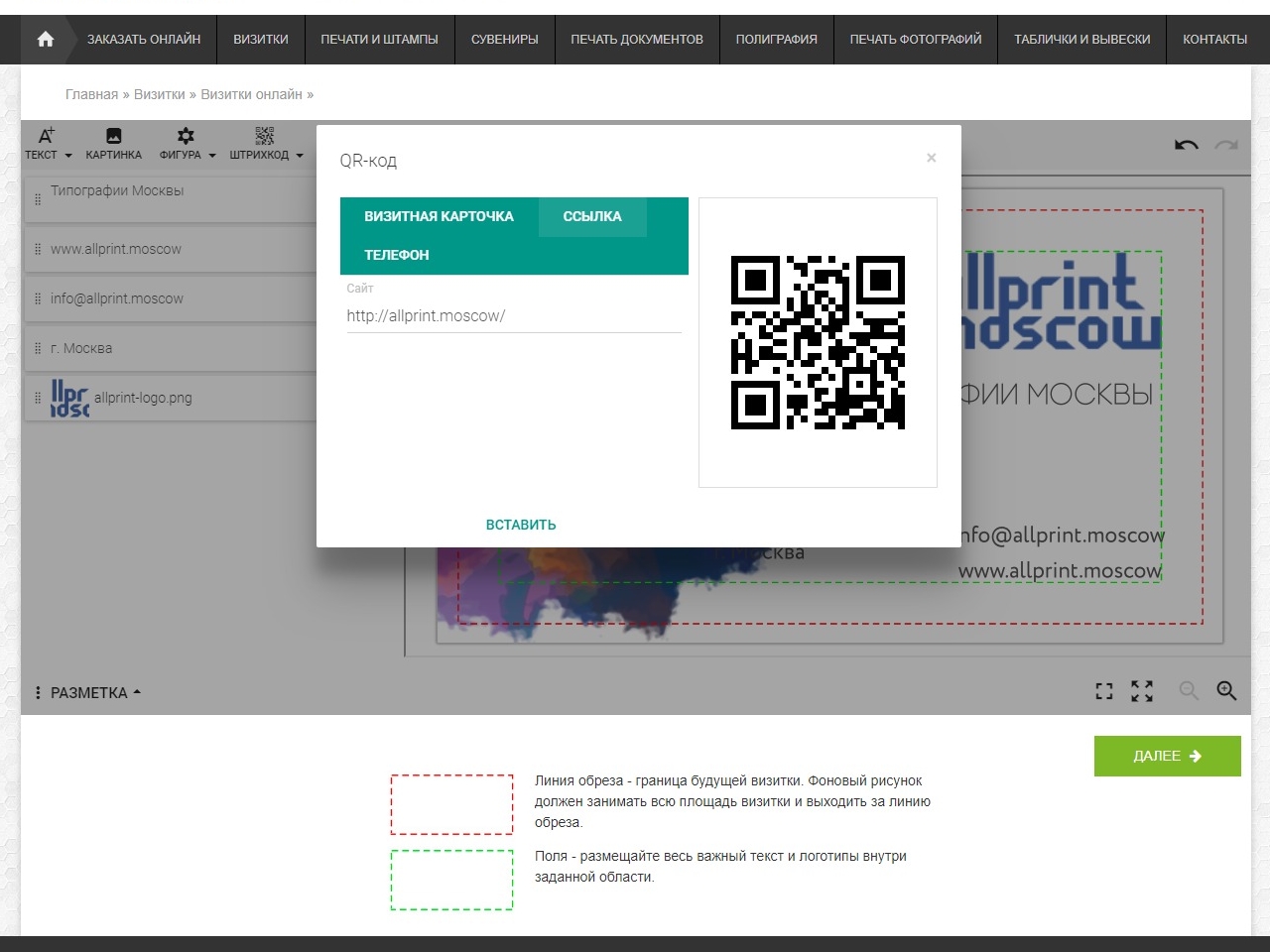
Для добавления в поле визитки логотип или картинки, нужно воспользоваться вкладкой «Вставка», а после выбрать рисунок или фигуры.
Чтобы повторить (скопировать) уже созданный дизайн, выделите таблицу и при помощи клавиш копирования CTRL + C вставьте его в оставшиеся строки с помощью комбинации клавиш CTRL + P.
Логотип придется переносить в отдельную ячейку.
Несмотря на то что Microsoft Word – это мощный текстовый редактор, его инструментарий позволяет совершать множество операций, границы которых выходят далеко за пределы простого создания текстов. Оформление таблиц, поздравительных открыток, меню в ресторанах и так далее. Неудивительно, что с помощью Ворд можно делать визитки. Создать как полностью с нуля, так и воспользоваться многочисленными шаблонами.
Самый простой способ – это конечно же использовать шаблоны. Для этого нужно перейти на вкладку «Файл », открыть раздел «Создать » и в поле поиска ввести запрос «Визитная карточка ». На устройстве обязательно должен быть включен интернет, потому что большая часть документов необходимо будет скачать, перед тем как использовать.
На устройстве обязательно должен быть включен интернет, потому что большая часть документов необходимо будет скачать, перед тем как использовать.
Нажав на понравившийся вариант, откроется окно предпросмотра, где также будет указана дополнительная информация относительно шаблона: цветовая гамма, возможности редактирования и количество визиток на одну страницу.
Все шаблоны визитных карточек, представленных в самом Word, выполнены с учетом необходимых требований, и при редактировании текста должно сохранится максимальное форматирование. Разумеется, каждая из визиток полноценно изменяется. Можно откорректировать все, начиная от фоновых изображений и заканчивая расположением конкретных элементов.
Но учитывая тот факт, что визитки не слишком часто создаются с помощью Microsoft Word, количество имеющихся шаблонов в библиотеке программы достаточно ограничено. Поэтому можно создать карточку самостоятельно с нуля.
Первое, о чем нужно позаботиться при создании визиток с помощью Word – подготовить рабочее пространство. Для этого максимально освободить поля, отступы которых в данном случае не играют никакой роли. Для этого переходим на вкладку «Макет », нажимаем на пункт «Поля », а затем на последний пункт «Настраиваемые поля …». В открывшемся окне нужно указать «1 см » по отношению ко всем полям.
Для этого максимально освободить поля, отступы которых в данном случае не играют никакой роли. Для этого переходим на вкладку «Макет », нажимаем на пункт «Поля », а затем на последний пункт «Настраиваемые поля …». В открывшемся окне нужно указать «1 см » по отношению ко всем полям.
Далее создаем таблицу, которая будет каркасом для будущих визиток. Это делается на вкладке «Вставка » à «Таблица ». Оптимальное количество визиток на один лист А4, учитывая стандартный размер одной карточки – 10 штук. Для этого нужно сделать таблицу 2х5. После создания таблицы, выделяете ее, и на вкладке «Макет » увеличиваете высотку каждой строки до тех пор, пока нижняя граница не доберется до нижнего края страницы.
Далее нужно добавить фоновое изображение для каждой визитки. Для этого на вкладке «Вставка » нажимаете «Рисунки » и выбираете нужную картинку. Во вкладке «Формат » à «Обтекание » нужно выбрать «За текстом ».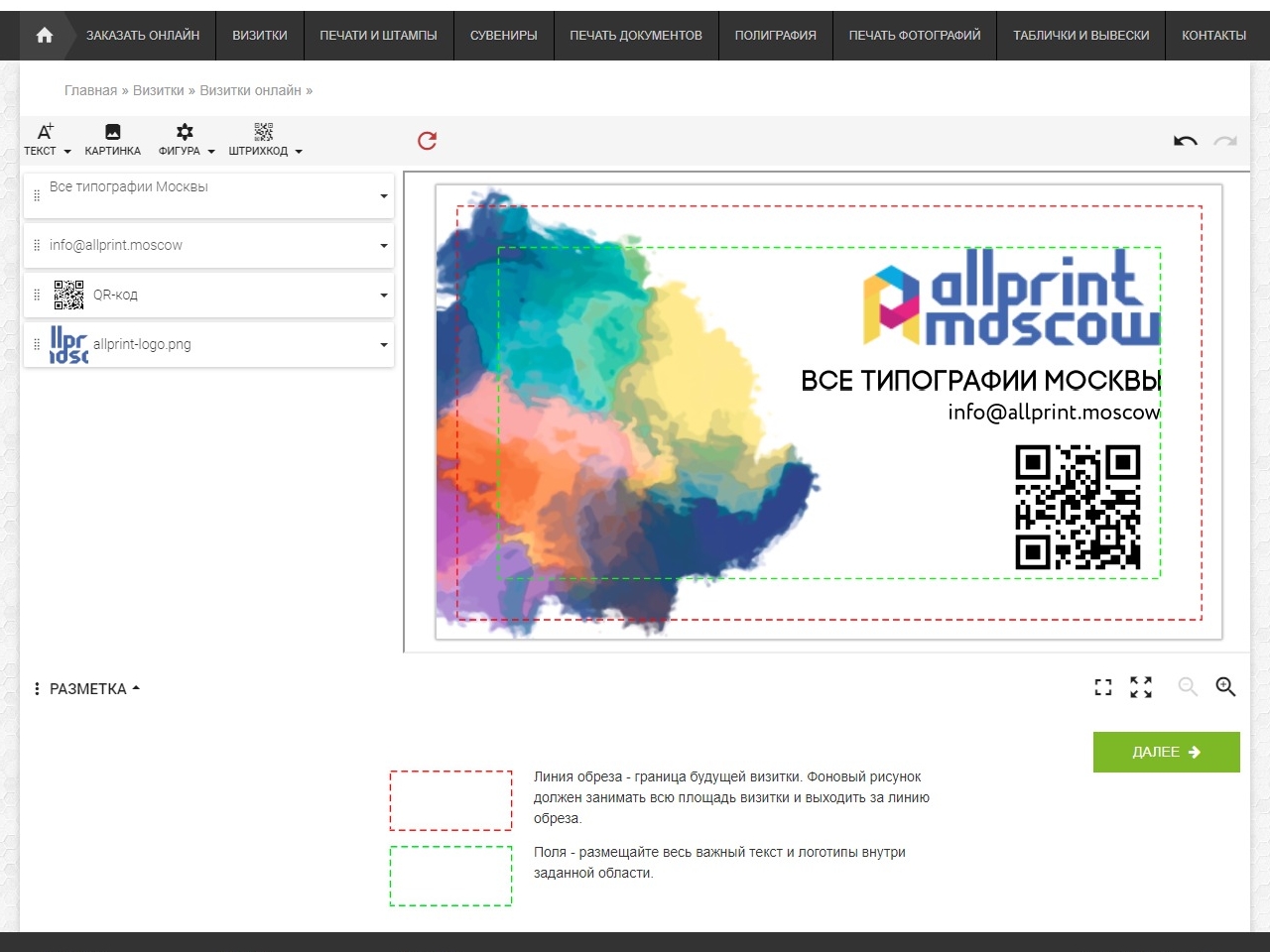 После этого подкорректировать размер и с помощью Ctrl + C , Ctrl + V (копировать, вставить) добавить картинку в каждую ячейку таблицу. Затем двойным нажатием по картинке добавить на нее курсор и вводить любой необходимый текст.
После этого подкорректировать размер и с помощью Ctrl + C , Ctrl + V (копировать, вставить) добавить картинку в каждую ячейку таблицу. Затем двойным нажатием по картинке добавить на нее курсор и вводить любой необходимый текст.
Стоит отметить, что вышеприведенные действия носят рекомендательный характер относительно количества визиток на одной странице, размеров отступов и ячеек таблицы. Все это настраивается по собственному предпочтению.
Инструкция актуальна для Microsoft Word 2016. Но даже в старых версиях текстового редактора есть предустановленные шаблоны и можно использовать аналогичные инструменты для самостоятельного создания визиток. Все они есть в программах, начиная с 2003 года.
Нажмите «Файл» – «Создать». Вы создадите новый документ из шаблона визитной карточки. Это позволит вам сделать визитную карточку быстро и профессионально.
Найдите шаблоны визитных карточек. В новом окне создания документа в строке поиска введите «визитная карточка» (business card). Отобразится список бесплатных шаблонов, которые можно использовать для создания визитных карточек. Существуют шаблоны для создания горизонтальных и вертикальных карт.
Отобразится список бесплатных шаблонов, которые можно использовать для создания визитных карточек. Существуют шаблоны для создания горизонтальных и вертикальных карт.
Выберите шаблон, который вы хотите использовать. Вы можете изменить любой элемент шаблона, включая цвет, изображения, шрифт и макет. Выберите шаблон, который наиболее близко соответствует представляемому вами образу визитной карточки. Нажмите «Создать» или «Скачать», чтобы открыть шаблон в Word.
Введите необходимую информацию в первой карте. Если вы используете Office 2010 или более позднюю версию (и шаблон был разработан в 2010 году или позже), введенная вами информация автоматически отобразится на всех визитных карточках, расположенных на странице. Поэтому необходимо ввести информацию только в одной карте. Если шаблон не поддерживает автоматический ввод информации для всех карт, вам придется вводить данные в каждую карту вручную.
Измените формат любого элемента визитки. Вы можете менять шрифт, его размер и цвет и многое другое (делать все то, что вы делаете при форматировании текста).
- Так как это визитная карточка, выберите шрифт, который будет удобно читать.
Поменяйте логотип (если необходимо). Если шаблон визитной карточки имеет логотип, щелкните по нему, чтобы заменить его вашим логотипом. Измените размеры вашего логотипа, чтобы он вписался в размеры визитной карточки; убедитесь, что при изменении размера логотип не стал выглядеть хуже.
Просмотрите введенную информацию. Убедитесь, что на визитных карточках нет опечаток или других ошибок. По вашей визитной карточке люди будут создавать о вас первое впечатление, поэтому не портите его ошибками и опечатками.
Распечатайте визитки. Если вы собираетесь делать это в домашних условиях, вам понадобится высококачественная бумага. Выберите бумагу белого или кремового цвета и не забудьте про глянцевую бумагу – хотя большинство визиток печатаются на обычной бумаге, некоторые люди предпочитают глянцевые визитные карточки. Если вы собираетесь печать визитки в типографии, сохраните созданный шаблон и отнесите его в типографию.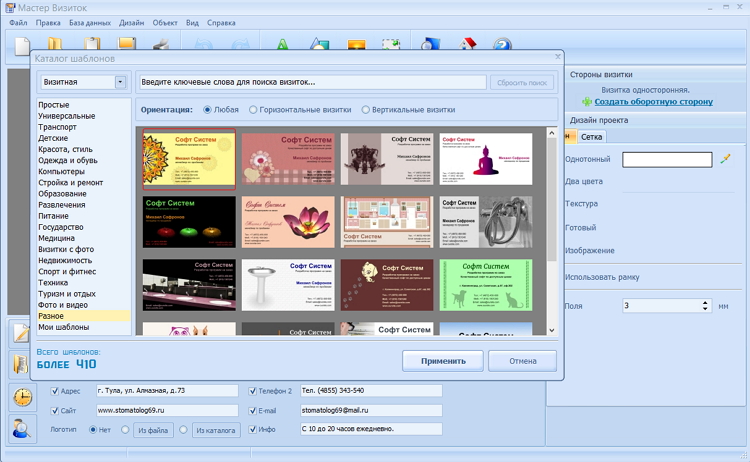
- При покупке бумаги убедитесь, что ваш домашний принтер сможет работать с ней. Для этого в документации к принтеру или на сайте его производителя найдите подробную информацию о типах бумаги, с которыми работает ваша модель принтера.
Используйте острый режущий инструмент, чтобы разрезать распечатанные визитки. На каждом листе, как правило, расположено по 10 визиток. Не используйте ножницы и другие инструменты, которые не позволят вам создать ровную линию среза. Воспользуйтесь гильотиной для резки бумаги или специальным резаком для бумаги. Сотрудники типографии могут разрезать распечатанные вами визитки (или вы можете сделать это сами непосредственно в типографии).
- Стандартный размер визитной карточки составляет 9х5 см (или 5х9 см в случае вертикальных визиток).
Обмен визитками – самый удобный способ распространения контактной информации на деловых встречах, переговорах, рекламных мероприятиях, выставках, конференциях, а также при личном неформальном общении. Эта небольшая картонная или пластиковая карточка обычно содержит сведения о владельце и организации, а также необходимые для связи с ним адреса и телефоны. При профессиональном выполнении макетов визиток используются мощные графические редакторы, например CorelDraw, а для их печати и нарезания – специализированное полиграфическое оборудование. В случаях, когда нет возможности изготовить карточки таким способом, вполне реально самостоятельно создать их дизайн и воспользоваться обычной офисной техникой. В отличие от программ редактирования текстовых документов, в сложных графических редакторах умеет работать далеко не каждый. Поэтому в данной статье мы ответим на вопрос, интересующий многих: как сделать визитку в Ворде быстро и просто.
Эта небольшая картонная или пластиковая карточка обычно содержит сведения о владельце и организации, а также необходимые для связи с ним адреса и телефоны. При профессиональном выполнении макетов визиток используются мощные графические редакторы, например CorelDraw, а для их печати и нарезания – специализированное полиграфическое оборудование. В случаях, когда нет возможности изготовить карточки таким способом, вполне реально самостоятельно создать их дизайн и воспользоваться обычной офисной техникой. В отличие от программ редактирования текстовых документов, в сложных графических редакторах умеет работать далеко не каждый. Поэтому в данной статье мы ответим на вопрос, интересующий многих: как сделать визитку в Ворде быстро и просто.
Наиболее распространенный формат карточки составляет 9х5 см, а размеры стандартного листа А4 – 29,7х21 см. Поэтому несложно посчитать, что на одной странице можно разместить 2 колонки по 5 визиток.
В результате у нас сформирована вот такая страничка визиток:
Печатаем ее на плотной бумаге, аккуратно разрезаем по линиям и получаем готовые карточки.
Еще один способ подготовки макета визиток в Ворде – использование шаблонов, которые можно найти, выбрав пункты меню «Файл», «Создать» и написав в строке «Поиск шаблонов в сети» слово «Визитки». В этом случае создается почти готовая страница карточек, в которой достаточно ввести собственные данные в одной из ячеек, а в остальных они изменятся автоматически.
В заключение следует сказать, что Microsoft Word не предназначен для создания рассматриваемой полиграфической продукции, хотя и его возможности визуального оформления информации очень велики. Помимо этого, карточки, отпечатанные и вырезанные самостоятельно, часто существенно отличаются по качеству от изготовленных профессионально не в лучшую сторону, что отрицательно сказывается на имидже их владельца. Поэтому делать визитки своими руками стоит лишь в исключительных ситуациях.
Визитки – удобный атрибут деловых людей, без нее невозможно представить ведение бизнеса. Вы можете заказать визитки в типграфии, а можете сделать сами, используя для этого (я писала о них раньше), существуют и . Самый же простой способ – это создать визитки в Ворде. Microsoft Word есть у всех на компьютере, и владеет этой программой большинство пользователей ПК.
Самый же простой способ – это создать визитки в Ворде. Microsoft Word есть у всех на компьютере, и владеет этой программой большинство пользователей ПК.
Теперь переходим от слов к делу.
- Открываем Ворд
- Перейдите во вкладку “Разметка” –> Поля. Здесь выберите шаблон разметки с узкими полями:
- Так как печатать мы будем на листе А4 (напомню, что размеры листа 210 x 297 мм), а размеры стандартной визитки составляют 9 x 5 мм, то путем несложных вычислений, получаем, что ширину листа войдет 2 виитки, а в высоту – 5. Значить создаем таблицу, состоящую из 2 столбиков и 5 строк:
Напомню, что таблица создается через пункты “Вставка” –> “Таблица” – > выделяем нужное количество ячеек таблицы. - Выделите таблицу, кликните правой кнопкой мыши и выберите пункт “Свойства таблицы”
- В открывшемся окне войдите поочередно во вкладки “Строка” и “Столбец” и измените параметры высоты и ширины на 5 и 9 см соответственно.
 Смотрите скриншоты:
Смотрите скриншоты: - Сделайте границы таблицы более светлыми, чтобы контур при распечатки выглядел более аккуратным.
Клик правой кнопкой мыши внутри таблицы и выберите пункт “Границы и заливка”
В графе “границы” выбираем светло-серый тон: - Находим в интернете или рисуем для визитки – фон стандартного размера 9 на 5 см). Ставим курсор внутрь ячейки нашей таблицы и через команды “Вставка” –> “Рисунок” добавляем фон. Этот фон может получиться бОльшего размера и растянуть в стороны нашу ячейку. Это не проблема. В появившейся вкладке “Работа с рисунками” справа вы увидите настройку размеров изображения. Внесите изменения:
- Теперь сделаем нашу картинку фоном визитной карточки. Для этого в той же графе “Работа с рисунками” идем в пункт “Положение” –> “Дополнительно” и выбираем положение “за текстом”
- Если фоновая картинка встала неровно, например, с отступом, то ее можно немного переместить мышкой.

- Теперь можно заполнить всю необходимую информацию о себе или другом будущем владельце визитной карточки
Используйте инструменты форматирования текста в Ворде – изменение размеров шрифта, типа Шрифта, жирный, курсив, выравнивание и т.п. Следите за тем, чтобы ваш текст не прилипал к границам, так как при распечатывании визитной карточки, приграничные области могут срезаться. - Теперь нам нужно размножить, клонировать шаблон визитной карточки по всем ячейкам таблицы. Выделяем все содержимой первой ячейки, в котором вы создали эскиз визитки и нажмите CTRL + C, поставьте курсор внутрь чистой ячейки и вставьте в помощью сочетания клавиш CTRL + V.
Бесплатный конструктор визиток с онлайн-шаблонами
Создайте бренд с помощью этого бесплатного конструктора визиток.
Несмотря на растущее преобладание инструментов онлайн-бизнеса, скромная визитная карточка по-прежнему играет важную роль. Независимо от того, занимаетесь ли вы бизнесом, работаете не по найму или руководите некоммерческой организацией, профессиональная визитная карточка — отличный прорыв. Мало того, это простой и эффективный способ сообщить людям свои контактные данные. С Adobe Spark на вашем рабочем месте создание визитных карточек станет простым и быстрым.
Мало того, это простой и эффективный способ сообщить людям свои контактные данные. С Adobe Spark на вашем рабочем месте создание визитных карточек станет простым и быстрым.
Создайте свою визитку прямо сейчас
Как сделать свою визитку.
Начни с вдохновения.
Мы предлагаем вам тысячи профессионально разработанных шаблонов, чтобы вы никогда не начинали с чистого листа. Ищите по платформе, задаче, эстетике, настроению или цвету, чтобы вдохновение всегда было у вас под рукой. Когда вы найдете графику, с которой можно начать, просто коснитесь или щелкните, чтобы открыть документ в редакторе.
Сделайте ремикс, чтобы сделать его своим.
Есть много способов персонализировать шаблоны визиток.Измените копию и шрифт. Добавьте изображения к своим фотографиям. Или просматривайте тысячи бесплатных изображений прямо в Adobe Spark. Уделите столько времени, сколько хотите, чтобы изображение было вашим собственным. В премиальном плане вы даже можете автоматически применять логотип, цвета и шрифты вашего бренда, так что вы всегда будете #onbrand.
Создайте свой бренд с помощью имиджа.
Вы можете загрузить свое изображение или логотип. Вы также можете выбрать изображение без лицензии в Creative Commons.
Измените размер, чтобы контент стал еще шире.
Прошли те времена, когда приходилось запоминать размеры изображений для каждой отдельной платформы. Выбрав понравившийся дизайн, вы можете легко изменить его для любых печатных нужд или социальных сетей с помощью удобной функции автоматического магического изменения размера в Adobe Spark. Дублируйте проект, измените размер и выберите платформу, для которой вы хотите его адаптировать, а наш ИИ позаботится обо всем остальном. Бум. Контент для всех ваших каналов в кратчайшие сроки.
Сохраните и поделитесь своей визитной карточкой.
Когда ваш дизайн будет готов, нажмите эту кнопку публикации и поделитесь им с другими. Adobe Spark сохраняет вашу работу, поэтому вы всегда можете вернуться к своему проекту, если вам понадобится обновить его в будущем.
Создайте уникальный индивидуальный бизнес-стиль.
Adobe Spark позволяет создавать уникальные визитные карточки, которые наилучшим образом представляют ваш бизнес. Доступные параметры настройки дают вам возможность создавать визитные карточки, которые выделяют вас среди конкурентов. Вы можете быть настолько креативными, насколько захотите.Или вы можете использовать один из готовых шаблонов, чтобы ускорить процесс проектирования. Поиграйте с различными изображениями, цветовыми схемами, шрифтами и макетами текста.
Выделите свой бизнес среди конкурентов.
Услуги дизайна и печати могут быть очень дорогими, но Adobe Spark позволяет создавать визитки бесплатно. Всего за несколько минут вы можете создать что-то, что найдет отклик у новых и потенциальных клиентов. Огромный диапазон доступных вариантов дизайна гарантирует, что ваши карточки могут быть уникальными, что очень важно, когда вы пытаетесь выделить свой бизнес среди конкурентов.
Как создавать высококачественные визитки
Многие люди экономят на своих визитках, думая, что они не так уж и важны. Они предполагают, что эти предметы будут выброшены через мгновение после того, как их раздали. Или что они могут легко обмениваться контактной информацией, обмениваясь телефонами при вводе номеров друг друга. Но именно такое отношение делает вашу визитную карточку второстепенной, а не мощным способом представить свою компанию на выставке или конференции.
Они предполагают, что эти предметы будут выброшены через мгновение после того, как их раздали. Или что они могут легко обмениваться контактной информацией, обмениваясь телефонами при вводе номеров друг друга. Но именно такое отношение делает вашу визитную карточку второстепенной, а не мощным способом представить свою компанию на выставке или конференции.
не устранили актуальность печатной визитной карточки — это то, что сделало напечатанные персонализированные визитки особенными в море смартфонов и уведомлений приложений. Они также служат дополнением к вашим аккаунтам в социальных сетях и цифровым ссылкам. Соломон Тимоти из OneIMS сказал в статье Forbes, что «визитные карточки продолжают использоваться и сегодня, потому что у нас гораздо больше шансов сохранить что-то материальное». Но он объясняет, что этого недостаточно для поддержания связи.Карта может служить справочным материалом для ваших учетных записей в социальных сетях, онлайн-портфолио и профиля LinkedIn.
Итак, теперь, когда вы убедились в важности визитной карточки, как обеспечить ее высокое качество? Вот несколько советов и функций, о которых следует помнить.
Выберите прочный картон
Как только кто-то вручает вам свою визитку, что вы замечаете? Толщина бумаги, цвета и графика, а затем контактная информация.Тонкая визитка или визитная карточка в стиле простой Джейн в конечном итоге легко забудется, но о толстом и прочном материале с большей вероятностью будут помнить еще долгое время после знакомства. Материал также создает впечатление о вашей компании.
Ненадежность может свидетельствовать о том, что вы не вкладываете много денег в маркетинг себя для потенциальных клиентов. Или что у вас есть капитал, в первую очередь, для ведения малого бизнеса. Получатель может в конечном итоге задаться вопросом, является ли ваш продукт ненадежным или вы не выкладываете все возможное, чтобы предоставить свои услуги.
Чтобы избежать этих неправильных отпечатков, вы можете распечатать визитную карточку плотностью 16 пунктов. картон. Его повышенная жесткость предотвращает складки и складки, благодаря чему ваши открытки выглядят как новые даже после того, как они хранились и передавались в другие руки.
картон. Его повышенная жесткость предотвращает складки и складки, благодаря чему ваши открытки выглядят как новые даже после того, как они хранились и передавались в другие руки.
Добавьте изюминку в свой дизайн
Думайте нестандартно и выходите за рамки стандартной квадратной формы визитной карточки. Не ограничивайтесь раздачей на встречах или конференциях. Вы можете вложить открытку в конверты со счетами, рекламные письма, поздравительные открытки, прикрепить их к доске объявлений или использовать в качестве рекламы в местной газете.Есть несколько способов распространения и использования визитной карточки. Все они включают компонент маркетинга. Найдите уникальный способ представить свою визитку, и вы будете выделяться, где бы она ни была.
Убедитесь, что ваши визитные карточки запоминаются и последовательны
С вашим логотипом, цветами вашего бренда и, возможно, слоганом вашего бренда на обратной стороне открытки, этот небольшой кусочек картона может быстро передать людям то, что вам потребуется 5 минут, чтобы объяснить. Люди не хотят слышать ваше объяснение, но они возьмут вашу карточку и просмотрят ее. Тогда они запомнят его и получат вашу контактную информацию, когда им понадобятся ваши услуги. Каждый элемент должен работать вместе, чтобы сообщать о вашем бренде и выделяться при просмотре.
Люди не хотят слышать ваше объяснение, но они возьмут вашу карточку и просмотрят ее. Тогда они запомнят его и получат вашу контактную информацию, когда им понадобятся ваши услуги. Каждый элемент должен работать вместе, чтобы сообщать о вашем бренде и выделяться при просмотре.
Убедитесь, что каждый элемент соответствует посланию вашего бренда и остальным маркетинговым материалам. В противном случае вы отправите неоднозначное сообщение, которое может запутать потенциальных клиентов. Последовательность также помогает им вспомнить ваш бренд, когда они видят другую рекламу или другую форму продвижения, например флаер.Они соединяют точки, а затем могут обратиться к вашей визитной карточке, когда захотят укрепить эту связь.
Создайте визитную карточку, которую люди, вероятно, будут держать в своих кошельках или держателях. В PrintPlace вы можете заказать карточку стандартной прямоугольной формы или придумать карту уникальной высеченной формы, например круга. Возможности безграничны, пока вы даете волю своему воображению.
Как сделать свои собственные визитные карточки из бумаги | Small Business
Визитные карточки — важный сетевой инструмент для предпринимателей и других профессионалов.Принтеры для печати визитных карточек предлагают услуги по разным ценам и качеству, но профессионалы с ограниченным бюджетом могут сделать свои собственные визитные карточки, используя бумагу для визиток, цветной принтер и простую программу для дизайна.
Купите бумагу для визиток в местном магазине канцелярских товаров. Найдите бумагу с плотной бумагой с глянцевой или матовой поверхностью. Если вы используете стандартный домашний принтер, выберите бумагу размером 8 1/2 x 11 дюймов. Попробуйте найти пачку бумаги, в которой есть простая бесплатная программа для дизайна визиток.
Создайте простой логотип, соответствующий вашему типу бизнеса. Используйте шрифты, которые будет легко читать всем, в том числе пожилым людям и людям с нарушениями зрения, и убедитесь, что все слова и информация также легко читаются.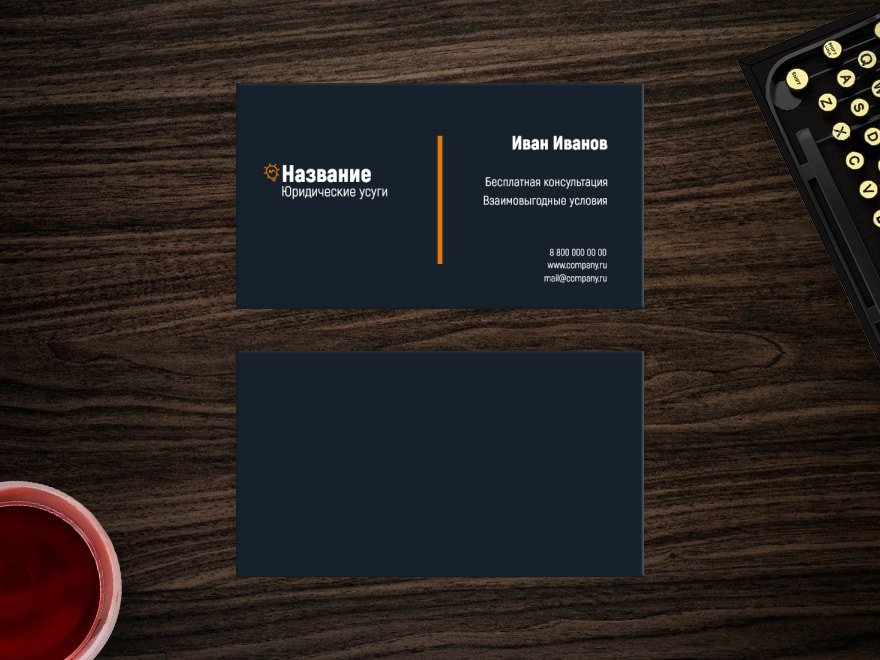 Используйте одну из широкого спектра программ для редактирования графики, от простых утилит, таких как Microsoft Paint или PaintShop Pro, до полнофункциональных профессиональных продуктов, таких как Photoshop, если ваша визитная карточка не поставляется с бесплатной служебной программой.
Используйте одну из широкого спектра программ для редактирования графики, от простых утилит, таких как Microsoft Paint или PaintShop Pro, до полнофункциональных профессиональных продуктов, таких как Photoshop, если ваша визитная карточка не поставляется с бесплатной служебной программой.
Откройте Microsoft Word, затем щелкните «Справка» в правом углу ленты параметров. Нажмите «Шаблоны», и Word автоматически откроет для загрузки большую коллекцию шаблонов Word. Щелкните «Визитные карточки», а затем выберите нужный шаблон визитной карточки. Word автоматически откроет новое окно с выбранным вами шаблоном.
Другие продукты для обработки текстов, такие как iWork и OpenOffice, также содержат шаблоны визитных карточек.
Создайте свои визитные карточки.Выберите цвет фона или изображение для вашей открытки. Расположите свое имя, логотип и слоган в привлекательной и эстетичной позиции. Четко укажите свою контактную информацию. Начните с создания вашего дизайна на одной карточке в шаблоне, затем скопируйте и вставьте первый дизайн в другие места.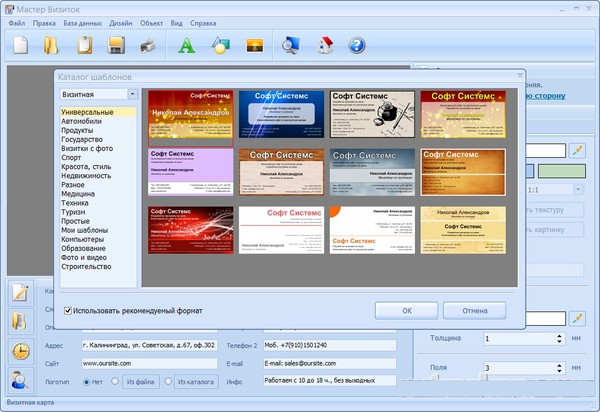
Прочтите инструкции на упаковке бумаги для визитных карточек, чтобы точно определить, как загружать бумагу в принтер. Распечатайте одну пробную копию, прежде чем начинать большую партию, и при необходимости внесите изменения в бумагу или документ.
Источники
Биография писателя
Дэвид Ингрэм с 2009 года написал статьи для множества публикаций, включая «Хьюстонские хроники» и на сайте Business.com. Как владелец малого бизнеса, Ингрэм регулярно сталкивается с современными проблемами в области управления, маркетинга, финансов и коммерческого права. Он получил степень бакалавра менеджмента в Университете Уолша.
Витрина, учебники, шаблоны — Smashing Magazine
Об авторе
Джулия Мэй — внештатный копирайтер и консультант по цифровому маркетингу, которая помогает отличным командам (TemplateMonster, MotoCMS, Onyx) реализовывать прекрасные идеи… Больше о Юлия ↬
Профессионалы в любой сфере должны всегда держать при себе визитные карточки, потому что никогда не знаешь, когда встретишь потенциального клиента, партнера или единомышленника. Несмотря на свой небольшой размер, визитки являются одним из самых мощных и удобных маркетинговых инструментов. Они не только создают связь между вами и вашим новым знакомым, но и являются быстрым способом произвести хорошее первое впечатление. Визитные карточки продвигают ваши навыки и достижения и служат контейнером для больших идей.
Несмотря на свой небольшой размер, визитки являются одним из самых мощных и удобных маркетинговых инструментов. Они не только создают связь между вами и вашим новым знакомым, но и являются быстрым способом произвести хорошее первое впечатление. Визитные карточки продвигают ваши навыки и достижения и служат контейнером для больших идей.
Профессионалы в любой сфере должны всегда держать при себе визитки, потому что никогда не знаешь, когда встретишь потенциального клиента, партнера или единомышленника.Несмотря на свой небольшой размер, визитки являются одним из самых мощных и удобных маркетинговых инструментов. Они не только создают связь между вами и вашим новым знакомым, но и являются быстрым способом произвести хорошее первое впечатление. Визитные карточки продвигают ваши навыки и достижения и служат контейнером для больших идей.
Не стоит недооценивать процесс создания визиток; Хорошо сделанная карточка не просто передает ваши контактные данные: она порождает дальнейший обмен и шумиху. Как и любой другой инструмент саморекламы, создание визитки требует основательного мозгового штурма и тщательной реализации, чтобы добиться наилучшего эффекта.
Как и любой другой инструмент саморекламы, создание визитки требует основательного мозгового штурма и тщательной реализации, чтобы добиться наилучшего эффекта.
Дополнительная литература по SmashingMag:
Этот пост предназначен для разнообразной аудитории. В нем представлена коллекция замечательных дизайнов визитных карточек, которые могут помочь вам в поиске творческих идей. Обзор свежих руководств и шаблонов визитных карточек ниже может быть полезен тем, у кого нет навыков или опыта, чтобы создавать свои собственные.
Встречайте Smashing Email Newsletter с полезными советами по интерфейсу, дизайну и пользовательскому интерфейсу. Подпишитесь на и получите «Контрольные списки интеллектуального проектирования интерфейсов» — бесплатную подборку в формате PDF с более чем 150 вопросами, которые можно задать себе при проектировании и создании практически всего.
Витрина оригинальных и памятных визитных карточек
Карты высокой печати
Высокая печать фактически была единственной формой печати текста и изображений с тех пор, как она была изобретена Иоганном Гутенбергом в 15 веке.Благодаря своим отличительным качествам, таким как четкость и осязаемость отпечатка на бумаге, высокая печать в настоящее время широко используется для брендинга и разработки фирменного стиля. Высокая печать дает более четкое визуальное определение шрифту и рисункам и имеет особый вид, поэтому это популярная техника для печати визиток. Ниже вы можете увидеть несколько красивых примеров визиток высокой печати.
Джон Генри Донован На этой визитке прекрасный дизайн, созданный ирландским дизайнером и разработчиком Джоном Генри Донованом, дополняется превосходным выбором бумаги и чернил для принтера.
Грег Андерсон Эта карта работает благодаря стильной грязной фактуре, грамотному использованию цвета и, конечно же, высокой печати. Дизайн Томаса Гая.
Крис Пяшик Фантастическая типографика внештатного графического дизайнера Криса Пьяшика хорошо сочетается с высокой печатью его визитной карточки.
Космос 150 Эта стильная визитка для высокой печати была разработана дизайнером Эваном Наганом для креативного агентства Space150. Карта является частью периодической генеральной модернизации, которую агентство проводит каждые 150 дней.Элегантная тема созвездия и высококачественная высокая печать делают отличную открытку.
Белый кролик Эта карта продвигает портфолио немецкого фотографа Флориана Мюллера (он же Белый Кролик). Использование негативного рисунка хорошо отражает род занятий владельца карты, а поверхность подчеркнута тисненым кроликом.
Один в нуле Визитная карточка гонконгской идейной фирмы OneinZero — минимализм: акцент делается на типе высокой печати и текстуре бумаги.
Кристиан Гарибальди Эффективное сочетание слепой печати и удаления чернил вместе с тонкими красками по краям создает чистую и изысканную визитную карточку, которая идеально передает эстетику онлайн-портфолио фотографа.
Монтаж У Далласа Грэма из Montage Creative есть простая и сильная визитная карточка.
Пресс для бумажных обезьян Некоторая филигранная печать заметна на карточке Paper Monkey Press.
Второй мир дизайна Ребята из Second World очень серьезно отнеслись к своему бренду, в результате чего получилась чистая красивая открытка высокой печати, которую вы видите ниже.
Кинетическая линза Эта карта была разработана фотографом Райли Маклин для его компании Kinetic Lens. Эта визитная карточка, сочетающая в себе различные техники высокой печати и великолепный набор красных тонов, создает ощущение многомерности. Он напечатан на плотной хлопковой бумаге плотностью 220 фунтов.
Лаура Морец Хорошее использование высокой печати на лицевой и оборотной сторонах этой карты и этикеток делает ее запоминающейся. Он напечатан на бумаге French Speckletone № 140.
23-я и 5-я Вот красивая визитка с прекрасной типографикой и двухцветной высокой печатью.Он был разработан для сотрудников 23-го и 5-го брендинговых агентств. Эта визитная карточка директора по развитию содержит QR-код, который направляет контакты на специальный мобильный веб-сайт, оптимизированный для iPhone, Blackberry и Android.
Высеченные визитки
Еще одна вещь, которая определяет запоминаемость и привлекательность визитной карточки, — это форма. Сегодня многие частные лица, предприятия и организации вырезают свои карточки, выходя за рамки традиционных размеров. Высечка — это эффективный способ сделать визитку привлекательной, уникальной и даже интерактивной.Но помните, что высеченная карта должна быть достаточно компактной, чтобы поместиться в стандартный кошелек или визитницу. В качестве альтернативы вы можете предложить другой способ носить или держать карту. Некоторые примечательные штампованные визитки представлены ниже.
Деррик Митчелл Деррик Митчелл, дизайнер из Калиспелла, штат Монтана, создает свои визитные карточки вручную из ДСП, трафаретной печати, этикеток и штампов.
Popupology Эта симпатичная высеченная визитка полностью сделана дизайнером Элодом Берегсази.
Диалект Шикарный дизайн этой визитной карточки подчеркнут нестандартной формой и 16-точечным картоном с шелковистой матовой отделкой.
Каман Эта концептуальная визитная карточка была разработана Мехди Тучак для иранской мультимедийной компании Kaman.
Шон Герети Эта симпатичная визитка имитирует записную книжку Moleskine. Лицевая сторона глянцевая, а задняя — матовая, и ее можно использовать как визитку.
Amundson Films Дешевый картон и печать среднего качества прекрасно вписываются в эстетику этой винтажной визитки с билетами в кино.Отличная работа, Алиса Чо!
Альтерой Этот шедевр высечки принадлежит израильскому дизайнеру Алтерою. Картонные значки можно разделить. В эту визитку вложено много усилий, и результат того стоит.
Карлос Васкес Эта супер-милая визитка может стать кратчайшим путем к сердцу любого поклонника Mac.
Герберт Мартин Помимо контактной информации немецкого стоматолога Герберта Мартина, у этой визитки есть еще одна интересная функция: она помогает проверить прикус с помощью высеченного трафарета.Дизайн Петры Пенц.
Truf Визитная карточка имеет квадратную форму и «сочетает в себе ощущение ручной работы со стилем российских пропагандистских плакатов».
Classic, With Twist
Большинство визитных карточек, представленных ниже, имеют классическую прямоугольную форму и стандартные размеры … но на этом их классика заканчивается. Креативные идеи и умелая реализация делают эти карты совсем не обычными.
Коко Удивительную концепцию айдентики COCO создал польский дизайнер Wallstreet Different Creature.«Эта визитная карточка, как часть общего брендинга, — это чистый стиль и красота.
Эрих Хартманн
Эрих Хартманн разработал свою визитную карточку, чтобы описать его навыки и основное занятие. Эта умная идея хорошо визуализирована в виде двусторонней открытки со смещенным логотипом на лицевой стороне и высокой печатью на обратной стороне.
Fran Rosa Художник по анимации и графике Фран Роза рассматривает свой веб-сайт и визитки с разных сторон… буквально.
Grill Me Чтобы увидеть информацию на этой визитной карточке, поджарьте ее на гриле, потому что на карточке нанесен лимонный сок для чернил. Довольно оригинальная идея, но использование этого эффекта для несущественной информации или изображения, а не для контактной информации, может быть более разумным.
Лучано Феррейра Прекрасная типографская визитка, сделанная бразильским графическим дизайнером Лучано Феррейрой в рекламных целях.
Сандра кипит Эта элегантная визитка была сделана студией графического дизайна Estudio Menta для испанской джазовой вокалистки Сандры Бойлс.
Степан Прокоп Красивая художественная визитка от графического дизайнера Степана Прокопа.
Synchromatik Насыщенная текстура травы делает визитку дизайнера Марко Манойловича свежей и красивой.
Van Der Buzz Эта прозрачная визитка, имитирующая рентгеновский снимок, принадлежит украинскому рекламному агентству Van Der Buzz.
Что Что Эти классные игривые визитки были созданы братьями-близнецами, дизайнерами Джоном и Эдвардом Харрисоном, также известными как What What.
Комбинированные методы
Когда дело доходит до разработки рекламных материалов для бренда сегодня, разнообразие выбора впечатляет. При всех разнообразных технологиях печати, большом количестве доступной бумаги и материалов и относительно дешевых цифровых технологиях процесс создания визитной карточки ограничен только воображением дизайнера. Следующие визитные карточки зависят как от качества бумаги, так и от методов печати, чтобы создать незабываемые впечатления.
ТАМ Карго Традиционная, на первый взгляд, визитка может трансформироваться в небольшой грузовой транспортный бокс.Дизайн карты был разработан бразильским рекламным агентством Y&R для авиакомпании TAM Airlines.
Cinch Creative Дизайнерская компания Cinch Creative напечатала свои визитки на бумаге Blotter с плотностью 60 пунктов с тонкой естественной текстурой. Благодаря этому, а также тисненому логотипу и тексту карта доставляет удовольствие и глазам, и рукам.
Feelme Crew Креативная визитка в виде хлопушки была разработана Ralev.com для болгарского мультимедийного агентства Feelme Crew.
Fiverr Экологичный подход к дизайну визиток. Карты для генерального директора Fiverr Миши Кауфмана сделаны из переработанной бумаги и картона. Причем карты полностью ручного изготовления. Подробности смотрите на странице Кауфмана в Facebook.
Наземные рейсы Эта карта, вдохновленная корешком посадочного талона, была создана креативным агентством R3M1X3D для транспортной компании Groundflights. Это удачное сочетание высокой печати и высечки.
Герофильм Красивая визитка, стилизованная под кадр фильма.Он был разработан Jimmituanart для Herofilm Productions.
Философия коммуникации Визитная карточка PR-компании Philosophy Communications со встроенным сжимаемым кругом представляет собой решение «два в одном». Отличная работа, согласитесь?
Rhino Studio Премиальная бумага, имитация кожи носорога и стилизованный типографский логотип делают эту открытку поистине шикарной. Разработано Contreforme.
Paper Fortress Визитная карточка винтажного вида с высечкой, тиснением и высококачественной бумагой была разработана студией Second World для кинокомпании Paper Fortress.
Слушать Эта необычная ламинированная шелком открытка с точечным УФ-покрытием была разработана дизайнерской компанией Chase Houston, работающей в социальных сетях.
Гита Аю Крутая иллюзия на этой визитной карточке была достигнута с помощью тонкой прозрачной пластины, из-за которой создается впечатление, что этот искусственный 3D-кирпич сломан. Удивительная карта была создана Saatchi & Saatchi, Индонезия, для клуба карате.
Что-то совсем другое
Представленные ниже карты значительно расширяют параметры формата визиток.Кажется, что визитки можно выращивать, играть с ними и даже есть! Посмотрите на самые безумные концепции визитных карточек.
MOD волос С помощью этой визитки вы можете не только причесаться, но и сыграть на ней ногтем классическую рок-песню. Карточка была разработана Фабио Милито для парикмахерской в Риме.
Gitam BBDO Пряный Агентство Gitam BBDO использует пакетики со специями в качестве визитных карточек, ассоциируя каждый из своих отделов с определенной приправой.
BC Adventure Survival Training Карты BC Adventure остаются чрезвычайно полезными даже в ситуациях, когда визитная карточка бесполезна. Они сделаны из органического вяленого мяса и их можно есть до года.
RDA Чтобы продвигать один из своих проектов (интерактивная разделочная доска), дизайнер Сэм Гоф создал 20 деревянных визитных карточек, аккуратно вырезав название своего проекта и контактную информацию на каждой.
Департамент энергетики Со своими деловыми «шнурами» Dept of Energy демонстрирует умелую игру со своей индивидуальностью и стилем.
Пышный Визитка представляет собой тонкий конверт, набитый семенами травы. Чистый дизайн, продуманная копия и хитрый семенной сюрприз делают карту очаровательной. Дизайн Брэндона Ноулдена.
Taberu Me Для самых отчаянных саморекламы неплохая идея — арахисовые визитки. Taberu Me использует инновационную технологию лазерной гравировки CO2 для печати на арахисе. Но прежде чем отдать свою, убедитесь, что поблизости нет белок или бурундуков.
Уэс Томас Дизайн этой визитки — постоянный проект промышленного дизайнера Уэса Томаса из Филадельфии.Вырезанную лазером открытку можно быстро превратить в симпатичную настольную игрушку. Это нестандартная концепция и довольно трудозатратная, но кто откажется от такой бизнес-игрушки для своего стола?
Галереи визиток
Запоминаются только действительно уникальные. Придумывая что-нибудь для себя, всегда полезно поискать свежие идеи. Вот постоянные галереи-витрины, где можно найти тенденции и лучшие практики в дизайне визиток.
Руководства
Чтобы вы начали работу над своей визитной карточкой, мы выбрали несколько свежих и полезных руководств и руководств, которые охватывают различные проблемы, с которыми вы можете столкнуться в этой области.
Создание готовой к печати визитной карточки в Illustrator В этом уроке известный дизайнер и блогер Крис Спунер проведет вас через процесс создания забавной визитки с наброском иллюстрации.
Как создать стильный шаблон визитной карточки в Adobe Photoshop В этом уроке вы узнаете, как создать элегантный минималистичный дизайн визитной карточки в Photoshop. Исходные файлы доступны для бесплатного скачивания.
Создайте готовую для печати визитку в стиле гранж Используйте этот урок, чтобы создать визитную карточку с изящными выцветшими мазками кисти в Photoshop.
Как создать фон туманности в Photoshop Узнайте, как создать визитную карточку с астральным фоном.
Учебное пособие по готовым к печати визиткам В этом уроке объясняется, как создать готовую к печати визитку с чистым темным дизайном в Photoshop.
Как сделать готовую к печати визитку в Photoshop В этом уроке вы узнаете, как создать двустороннюю визитку с метками обрезки и обрезкой за обрез.
Как создать свою визитную карточку В этой статье обсуждаются основы дизайна визитных карточек и рассматриваются некоторые передовые практики.
Пошаговое руководство по дизайну визитной карточки Наряду с другими пошаговыми руководствами вам может быть полезен подробный пример, подобный этому.
PSD Учебное пособие: Создание грязной визитной карточки Узнайте, как создать простую визитку с шероховатой текстурой.
Учебное пособие по визиткам в Inkscape Вот подробное руководство о том, как создать визитку в Inkscape. Хотя показанный результат выглядит не очень хорошо, принципы работы в Inkscape описаны достаточно хорошо, поэтому вы можете получить лучший результат, используя этот графический редактор с открытым исходным кодом.
Визитная карточка Если вам нравится показанная ниже визитка, узнайте, как создать ее в Photoshop в этом уроке.
Создание творческой визитной карточки Из этого туториала Вы узнаете, как сделать красивую визитку за считанные минуты.
Как создать готовый дизайн визитной карточки в Photoshop Это руководство по созданию визиток включает в себя несколько бонусных шаблонов, которые вы можете скачать в формате PSD и использовать бесплатно.
Как создать визитку Узнайте, как создать необычную и привлекательную визитную карточку ниже.
Шероховатая визитка В этом руководстве объясняется еще один вариант гранжевого дизайна. Предварительный просмотр изображения и файл PSD можно загрузить бесплатно.
Как сделать собственные негативные фотографии для визиток А теперь взглянем на дизайн визиток по-другому. Фотограф Стеф Горальник делится своей техникой создания уникальной фотографической негативной визитки.
Как выбрать бумагу для визиток Бумага — важный фактор при печати визиток.Правильная бумага может сделать вашу открытку сияющей, а некачественная бумага может испортить даже первоклассный дизайн. Прочтите эту статью, чтобы узнать об основных моментах и различиях между разными типами бумаги.
Как правильно выбрать бумагу Хотя эта статья довольно старая, она содержит несколько полезных советов по выбору правильной бумаги для визитной карточки. Основательно написанная статья.
Шаблоны
Шаблон — определенно отличный вариант для тех, кто не умеет создавать визитки самостоятельно.Но даже если вы профессиональный дизайнер, вам может потребоваться, чтобы работа была сделана очень быстро, или вы просто хотите сэкономить время на настройке. Вот тут-то и пригодится шаблон. Ниже вы найдете подборку хорошо продуманных бесплатных и коммерческих шаблонов визитных карточек, которые вы можете использовать в своих собственных проектах.
Бесплатные шаблоны
Большинство шаблонов в этой категории бесплатны для личного и коммерческого использования, но перед загрузкой файлов обязательно прочтите все сопутствующие примечания по законному использованию.
Я люблю dA Business Card
Этот изящный дизайн визитной карточки был создан графическим дизайнером, уходящим по случаю дня рождения DeviantArt. Шаблон доступен для бесплатной загрузки в форматах PSD и Ai.
Шаблон визитки FreelanceSwitch Этот шаблон Adobe Illustrator можно настроить для любой профессии фрилансера. В пакете есть шаблоны для писателей, кодеров и дизайнеров.
Визитная карточка с эффектом боке | Более Шаблон PSD для этой визитки доступен в высоком разрешении и готов к печати.
Бесплатный шаблон визитной карточки для Photoshop (PSD) | Более Этот минималистичный шаблон визитной карточки в оттенках серого доступен для бесплатной загрузки на DeviantArt.
Бесплатный дизайн визитной карточки Тыква Этот шаблон визитной карточки «Тыква» имеет разрешение 300 точек на дюйм и цветной режим CMYK для профессиональной печати, лицевую и оборотную стороны и четыре цветовые схемы: тыквенный, кремовый, индийский розовый и коричневый.
Тема «Полосы строительной опасности» | Более Готовый к печати шаблон визитки в формате Photoshop.
Бесплатный абстрактный синий шаблон визитной карточки Этот двусторонний шаблон PSD-карты включает хорошо организованные слои и находится в цветовом режиме CMYK для удобного редактирования.
Die Галерея В этой галерее вы найдете карточки необычной формы совершенно бесплатно. Все файлы в формате EPS.
Шаблон визитки Вот пустой шаблон для стандартной визитки США. Обе версии шаблона в формате JPEG и PSD доступны для бесплатного скачивания.
Современная карта шума | Более Этот пакет для загрузки включает два полнослойных файла PSD для лицевой и оборотной сторон.Размеры — 3,5 х 2 дюйма, разрешение — 300 точек на дюйм.
Шаблон визитки Minimax Positivo Шаблон имеет шесть цветовых вариаций и имеет эффект высокой печати. Пакет шаблона включает в себя файл PSD, файл справки в формате PDF и изображение для предварительного просмотра.
Шаблон визитной карточки (вектор) | Более Бесплатный шаблон визитной карточки Adobe Illustrator в формате 3,5 x 2 дюйма.
Вертикальные векторные визитки | Более Файл EPS, содержащий 18 вертикальных шаблонов визиток с предварительным просмотром JPG.
Бесплатные шаблоны визиток 10 бесплатных дизайнов визиток в форматах PSD и TIFF.
Визитная карточка Seextwood | Более Минималистичный шаблон в режиме CMYK и разрешением 300 DPI. Размеры 3,5 х 2,5 дюйма.
4 синих шаблона личных визиток | Более Набор из четырех PSD шаблонов визиток синего цвета. Размеры 3 x 2 дюйма, разрешение 300 DPI.
Премиум шаблоны
Шаблон визитной карточки в чистом стиле | Более Минималистичный дизайн двусторонней визитки (3.5 x 2 дюйма), который подходит практически для любой профессии или бренда. Шаблон имеет высокое разрешение и требует для редактирования Adobe Photoshop 8 или выше. Цена: $ 7
Шаблон визитной карточки Blue Monster | Более Этот забавный шаблон готов к печати и может быть легко настроен в редакторе векторной графики. Цена: 4 $
Визитка (комплект 17) | Больше шаблонов визиток Эти веселые визитки могут понравиться людям в творческих сферах. Доступны три типа лицензий; базовый дает вам этот набор за 5 долларов.
Типографская мини-визитка | Более Эти яркие типографские мини-карточки бывают двух стилей: шероховатого и чистого, а также включают черно-белую версию для недорогой печати. Шаблоны готовы к печати и могут редактироваться в Photoshop. Цена: $ 6
Нежные цветы Визитная карточка | Более Оригинальный цветочный дизайн, который подойдет свадебным фотографам. Он готов к печати и может быть настроен в Photoshop. Цена: $ 7
Визитная карточка Blue Bubble | Более Этот чистый и воздушный дизайн понравится любителям минимализма.Он готов к печати в формате CMYK, 300 точек на дюйм и включает два файла PSD и два высококачественных изображения JPG. Цена: $ 5
Черный шаблон визитной карточки | Более Эта визитка имеет достаточно универсальный дизайн и одинаково хорошо послужит личному бренду, компании или другому проекту. Готово к печати; все, что вам нужно сделать, это изменить текст по умолчанию. Цена: $ 7
Пакет визиток «Черная семья» | Более Эти супер-оригинальные и милые визитки могут подойти для демонстрации участникам творческого коллектива.Они двусторонние, в CMYK и 300 DPI, легко редактируются и готовы к печати. Цена: $ 6
Связанные сообщения
Вас могут заинтересовать следующие связанные сообщения:
(al)Визитные карточки — Создание собственной визитной карточки за считанные минуты
Переключить меню и времяСоздать учетную запись
Искать только для -вы разрабатываете логотипы и сохраняете те, которые вам нравятся!
и разОтправить электронное письмо для сброса
Введите адрес электронной почты своей учетной записи ниже, чтобы получить инструкции по сбросу
Установите новый пароль
Введите новый пароль ниже для доступа к учетной записи
Сеть со стилем
Готовы выглядеть профессионально и впечатляюще? Совместите свой логотип с ярким дизайном визиток, который вы можете распечатать и поделиться с кем угодно.
- Выберите один из 20 шаблонов визитных карточек высшего качества
- Настройте дизайн визиток за считанные минуты
- Отправьте файлы на любой локальный принтер или принтер по запросу
- Визитные карточки доступны в пакетах Premium и Business Brand Kit
Выбирайте из 20 красиво оформленных шаблонов визитных карточек. Введите желаемую информацию на своих карточках, и ваши файлы будут готовы в считанные секунды.
Персонализированные визиткиДля индивидуального подхода настройте свои карты в редакторе визиток Looka. Измените шрифты, цвета и макеты, чтобы создать уникальные визитные карточки, которые произведут идеальное первое впечатление.
Печатайте карты где угодно
После загрузки файлов с высоким разрешением отправьте дизайн визиток в любую локальную службу печати или службу печати по запросу. Очень просто!
Создайте логотип, а затем мгновенно создавайте дизайн визиток!
Визитки, сделанные с Looka
Часто задаваемые вопросы по вашей визитке, ответы на вопросы
Как мне приобрести дизайн визиток?
Дизайн визитных карточек доступен с подпиской Premium и Business Brand Kit, а также с сотнями других маркетинговых материалов премиум-класса.
Как загрузить дизайны визиток?
Чтобы получить доступ к своим визитным карточкам, зайдите в область Business Cards Brand Kit. Выберите любой из доступных шаблонов визитных карточек и либо выберите Экспорт , чтобы загрузить дизайн как есть, либо используйте редактор, чтобы настроить дизайн перед экспортом. Загрузите как PDF-файл с возможностью добавления линий выпуска за обрез для вашего принтера.
Какие файлы я получаю?
Дизайн визиток поставляется в формате PDF и поставляется с лицевой и оборотной стороны в одном файле.Вы можете выбрать один из 20 различных шаблонов визиток. Загрузите эти шаблоны как есть или используйте средство создания визитных карточек для настройки своих карточек. Отредактируйте переднюю и заднюю часть вашего дизайна, чтобы создать идеальный вид.
Могу ли я изменить макет или шрифты?
Редактор визиток в фирменном наборе дает вам полный контроль над внешним видом ваших визиток. Измените шрифты, цвета и макет визиток или даже добавьте такие элементы, как изображения и формы.
Что делать, если мне нужно изменить имя или должность в моих карточках?
С подпиской Brand Kit вы можете изменить контактную информацию на своих визитных карточках в любое время, что означает, что вы можете создавать карточки для других членов вашей команды или в вашей компании.
Для этого перейдите в область Business Cards Brand Kit и нажмите кнопку Edit Company Info в правом верхнем углу. Это позволит вам изменить заголовок, имя, номер телефона и любую другую контактную информацию, которая отображается на ваших визитных карточках.
Кроме того, вы можете редактировать информацию о компании прямо в редакторе визитных карточек. Выделите текстовое поле с информацией, которую нужно отредактировать, и введите обновленную информацию.
Предоставляете ли вы полиграфические услуги?
Looka предоставляет только цифровые файлы с изображениями ваших визитных карточек. Но поскольку они представлены в формате PDF с высоким разрешением, их легко отправить на любой локальный принтер или в службу печати по запросу, такую как Vistaprint.
Начни сегодня!
Используйте платформу Looka на базе искусственного интеллекта для создания логотипа, дизайна веб-сайта и создания бренда, который вам нравится.
© 2021 Looka Inc. Конфиденциальность / Условия
21 Советы и рекомендации по созданию великолепных визитных карточек
Последнее обновление 18 ноября 2019 г.
Визитные карточки содержат некоторые контактные данные компании или физического лица. Но владельцы бизнеса теперь понимают ценность карт для завоевания доверия получателей и превращения их в клиентов. Они получают некоторые сигналы о бизнесе компании от дизайна карты.
Если вы регулярно встречаетесь с людьми, вы встретите визитки всех размеров, цветов и дизайнов.Они представляют свои компании, предприятия, продукты или услуги, раздавая эти крошечные удобные фрагменты информации. У вас может быть много карт в бумажнике и ящике.
Внимательно посмотрите на современные карты. Вы обнаружите, что это многозадачные инструменты. Вы можете использовать их как билет, закладку или даже билет или наклейку. Это не просто обычная первая точка контакта с кем-то, кого вы считаете потенциальным клиентом. Сегодня владельцы предприятий разумно используют карты как мощный маркетинговый инструмент.
Вот 21 совет по созданию великолепных визитных карточек
01. Какие подробности включить?
Сначала определитесь, какую информацию должна хранить ваша карта. Это важно, поскольку доступное пространство ограничено, что не позволяет включить все детали вашей компании. У современных предприятий есть веб-сайты, адреса электронной почты, номера факсов, номера мобильных телефонов и другие контактные данные. Затем ваш логотип и название компании также будут упоминаться. Итак, дайте своему конструктору визиток только те детали, которые не заставляют дизайнера бороться за пространство.
02. Сделайте ее разборчивой
Не сжимайте информацию до такой степени, что ее трудно прочитать с первого взгляда. Если вы уменьшите размер шрифта текста, чтобы разместить более подробные сведения, текст может быть не таким читабельным, как в Интернете. При печати букв они могут запачкаться. Поэтому избегайте использования стиля каллиграфических букв с деталями. Было бы хорошо, если бы вы не использовали шрифты менее 8pt.
03. Используйте свои творческие способности
Хотя вы, возможно, следуете некоторым правилам дизайна, когда делаете свои собственные визитные карточки, также используйте немного воображения.Взгляните на вдохновляющие дизайны и попытайтесь реализовать уникальные и креативные идеи графического дизайна . Акцент должен быть сделан на уникальном представлении вашей контактной информации.
04. Выберите правильный стиль
Большинство визитных карточек просты и просты. Другие наполнены цветами. Какой из этих типов лучше подходит для вашего фирменного стиля ? Хотя яркие цвета хороши для придания свежести и волнения, слишком много цветов нежелательно.Это заставляет пространство выглядеть загроможденным и сбивающим с толку.
Выберите бесцветную простую карточку, если у вас сложный высококлассный бизнес или если вы хотите произвести такое впечатление на своих потенциальных клиентов.
Ищете дизайн визитной карточки?
Мы помогли тысячам владельцев бизнеса со всего мира с их потребностями в графическом дизайне, таких как дизайн визиток, дизайн логотипа, дизайн веб-сайта, публикации в социальных сетях, дизайн баннеров и многое другое.
Получите дизайн вашей визиткиПолучите бесплатное предложение
05.Имейте QR-код
Идеи дизайна визитных карточек более полезны, если они включают QR-коды. Когда вам нужно вставить информацию в ограниченное пространство карты, проверенный способ — создать свой QR-код. Код — лучший способ указать все контактные данные вашей компании, чтобы карта не выглядела загроможденной. Кроме того, вы можете установить связь между содержимым вашего веб-сайта и других онлайн-платформ и печатной информацией.
06. Дайте особую отделку
Убедитесь, что ваши бесплатные визитные карточки выглядят как высококачественные готовые изделия с великолепными произведениями искусства.Итак, придайте ему качественную отделку. Это способ выделить карту среди конкурентов. Таким образом вы сможете посылать правильные сигналы о своем бизнесе. Поэтому убедитесь, что вы используете точечное УФ-излучение, металлические чернила, блокировку фольги и т. Д., Чтобы получить наилучший завершающий штрих для великолепного визуального впечатления.
07. Создание 3D-эффекта
3D-эффект, который создает впечатление, будто текст и дизайн приподняты над поверхностью, придает карточке уникальный внешний вид. Это также добавляет стиля и элегантности.Эта тактика оживит вашу карточку и поможет людям вспомнить о вашем бизнесе.
08. Избегайте распространенных ошибок
Следует избегать некоторых распространенных ошибок. Не делайте прямых границ на всех четырех сторонах карты. Это может привести к некоторому смещению во время обрезки карты. Точно так же проконсультируйтесь с вашим принтером, чтобы определить область выпуска за обрез, чтобы вы не создавали там ничего. Итак, убедитесь, что ваш отличный дизайн как источник вдохновения для вашей визитной карточки не содержит ошибок.
Как правило, площадь выпуска за обрез составляет 3 мм. Поскольку большая часть печати не всегда точна, убедитесь, что вы держите контент подальше от области границы. Итак, отложите все подальше и в центр. Вы должны сделать это из практических соображений.
09. Используйте впечатляющие визуальные эффекты
Ваша одна сторона карточки — это предоставление основной контактной информации вашей компании. С этой стороны вы поместите много текста. Но с другой стороны карты вы можете разместить впечатляющие визуальные эффекты, которые могут хорошо сказать о вашем бизнесе.На эту сторону нанесите неуловимое изображение. Это может быть логотип вашей компании или любой другой предмет, связанный с вашим бизнесом или отраслью.
10. Используйте некоторые неиспытанные материалы
Различные материалы используются в качестве эксперимента для создания визитных карточек. Они больше не печатаются исключительно на бумаге. Чтобы открытки выглядели уникально и порадовали получателей, подумайте об использовании пластика, дерева, металла или грифеля для открыток, чтобы сделать их впечатляющими.
11.Проверьте детали еще раз
Перед тем, как отправить открытку на печать, не забудьте в последний момент проверить свои работы. Это лучше, чем обнаруживать ошибки после печати. В конце концов, по некоторым причинам в отрасли существует поговорка «проверьте дважды, напечатайте один раз».
12. Выбирайте правильную толщину бумаги
Обычно люди воспринимают более толстую карту как дорогую, и это хорошо говорит о профессионализме и качестве продукции или услуг для бизнеса.Подумайте о печати карты на толстой бумаге, а не на бумаге, которая выглядит и выглядит тонкой 300 г / м2.
13. Обеспечьте простой дизайн
Не пытайтесь переборщить с дизайном. Отдавайте предпочтение дизайну, который выглядит простым и лаконичным. Избегайте использования слишком большого количества изображений и цветов, которые могут сбить с толку ваших клиентов. Вокруг вашего логотипа и другого текста должно быть много места, чтобы люди могли написать что-нибудь, например, где они взяли карточку.
14. Выберите правильный макет
Хороший макет необходим для создания уникальной визитной карточки.Макет помогает выбрать правильный интервал и размер, чтобы вы могли установить важные элементы в нужном месте, а остальные — на одной стороне. Макет решает разместить информацию в правильном порядке.
15. Оставить много пустого пространства
Хорошая стратегия — много пустого места на карте. Это позволяет нам сосредоточиться на самых важных деталях, таких как ваша контактная информация. Когда вы оставляете много места, это также помогает убрать загромождение дизайна визитной карточки ненужными элементами.
16. Профессиональная печать
Если вы думаете о том, чтобы распечатать визитные карточки самостоятельно дома, подумайте о переходе на профессиональную печать. Если вы сделаете это сами и не являетесь опытным полиграфистом, вы можете исказить дизайн. Помните, что самодельная открытка может не оставить хорошего впечатления.
17. Включите CTA
Хотя на большинстве карточек нет призыва к действию, вы должны подумать об этом. Сделайте свою карту ценным маркетинговым инструментом, распечатав для своих клиентов специальные предложения или скидки.Дайте инструкции своему профессиональному графическому дизайнеру , чтобы он оставил немного места для красивого CTA (призыва к действию).
18. Обратите внимание на свой логотип
Логотип вашей компании должен занимать всю одну сторону карты. Это лицо вашей компании и бизнеса. Таким образом, он должен занять видное место с точки зрения пространства и обработки в дизайне вашей карты. Вокруг логотипа не должно быть много элементов, таких как цвета, текст, изображения, чтобы ваши клиенты могли видеть его с первого взгляда.
Итак, мало того, что ваш дизайнер логотипов создал запоминающийся предмет; Вы должны правильно распечатать его на карте, чтобы добиться максимального эффекта.
19. Выберите правильный шрифт
Шрифты делают текст читаемым. Предпочитайте использовать 2-3 размера шрифта, чтобы шрифт выделялся среди других в дизайне карточки. Это также помогает в построении иерархии при использовании текста. Но следите, чтобы они не перекрывали друг друга.
20. Придумайте уникальную форму
Чтобы привлечь внимание, вы можете поэкспериментировать с формами.Визитные карточки бывают разных форм, включая квадраты, круги и маленькие прямоугольники. Вы можете выделиться среди конкурентов, создав неклассическую форму.
Но он должен быть меньше, чтобы получатели могли легко держать его в карманах. Если вы имеете в виду конкретную форму, сообщите об этом поставщику услуг графического дизайна , который разрабатывает карту.
21. Получите обратную связь
После того, как вы закончите работу с карточкой, проведите тест со своей аудиторией или друзьями.Спросите своих родственников, окружающих вас экспертов и ваших подписчиков в социальных сетях, что они думают о дизайне. Если они предлагают что-то ценное, подумайте об этом.
Это ключевые моменты, которые следует учитывать при создании удивительных визитных карточек для вашей компании. Обратите внимание на мельчайшие детали, чтобы все выделялось в дизайне.
Вы также можете получить карту, разработанную на Designhill , которая является ведущей торговой площадкой. В нем работают сотни дизайнеров, которые знают, как произвести хорошее впечатление на вашу целевую аудиторию.
Ищете нового графического дизайнера? Если да, позвоните нам по телефону + 1-855-699-2851 [время для звонка с 9:00 до 18:00 по восточному стандартному времени (США)] или зарегистрируйтесь для бесплатной консультации по дизайну. это не просто способ предоставить клиентам контактные данные компании. Более того, карточки стали мощным маркетинговым инструментом для создания фирменного стиля бизнеса. Таким образом, они должны быть уникальными, но с простым дизайном, которые могут передать ваше деловое сообщение.Получите дизайн своей визитной карточки;
Пошаговое руководство по созданию визитной карточки в Adobe Illustrator
В этом руководстве иллюстратора по как создать визитную карточку мы узнаем, как создать визитку для дизайнера, который хочет добиться свежего и современного ищи себя как бренд.
В современном безбумажном мире визитная карточка по-прежнему полезна для встреч и официальных представлений. Произвести хорошее первое впечатление — это ключ к любому бизнесу, и карточка также может служить справкой для клиента, чтобы запомнить ваше имя.
Открытка — это способ представить свой бренд и укрепить имидж в сознании клиентов как смелую концепцию.
Возьмем для справки карточки WCB.
Сообщение о развитии вашего собственного бизнеса представлено естественными ссылками, от логотипа до цветовой палитры и всех значков, используемых на платформе.Идея представить концепцию на визитных карточках заключалась в том, чтобы включить в нее семя , чтобы буквально пригласить другого человека что-то вырастить.
Что нужно нанести на визитку?
Все мы знаем, что имя, должность и контактная информация должны быть указаны на визитной карточке. Но чтобы создать действительно полезную карту, нужно разбираться в тонкостях.
В качестве расширения вашего бренда первое, что вам следует подумать о включении, — это логотип и слоган.
Включение имени на визитной карточке — довольно очевидная и необходимая строка информации, но подумайте о добавлении имени, которое вы предпочитаете, чтобы вас называли. Если вас зовут Кэтрин, но вы предпочитаете, чтобы вас называли Кэт, добавление последнего позволит избежать неудобных повторных представлений.
Название должности должно описывать, какие именно услуги вы предлагаете. Вы не должны добавлять что-то общее, что кажется необычным, например, генерального директора, основателя или президента вашей собственной компании, тем более, если вы фрилансер.Решите, для какой работы вам будут звонить.
Скажи нет:
Саре Бермудес.
Цифровая связь
Скажите «да»:
Саре Бермудес.
Web Designer
Поскольку контактная информация должна быть прямой и профессиональной, лучше выбрать профессиональный адрес электронной почты, а не личный, размещенный на gmail.com
Таким образом, вы можете сохранить свою личную информацию в том виде, в каком она должна быть: конфиденциальной . И вы дадите экспертизу изображения.
Наличие веб-сайта — это необходимость для веб-дизайнера, и в стратегических целях вы должны сделать URL как можно более простым. Если человек уже заинтересовался вашим профилем, и он приходит домой и набирает его, не просите его ввести подробный адрес.
Было бы неплохо добавить адрес веб-сайта, но не домашнюю страницу.
Скажи нет:
www.sarabermudez.com/homepage
Скажи да:
sarabermudez.com
Определенно важно включать профили в социальных сетях, поскольку в настоящее время именно так клиент будет быстро связываться с вами. Но не забывайте говорить кратко и профессионально. Необязательно перечислять их все, добавляйте только те сайты, которые создадут положительный имидж вашей работы.
Для визитки нашего клиента мы решили указать имя, должность, веб-сайт, адрес электронной почты и только профиль приложения Line.
Inspiration
Иногда вы видите минималистичный дизайн и спрашиваете себя: почему он выглядит так идеально с помощью всего лишь нескольких элементов? … ну, все дело в концепции.
Когда мы четко осознаем, в чем заключается идея передачи и как мы можем выразить ее визуально, разработка не будет требовать украшения, но каждый элемент, который мы устанавливаем, будет иметь причину для присутствия.
Для большего вдохновения загляните на нашу доску Pintrest
«У меня ужасная тенденция« ужасного вакуума », когда я работаю, и мне это нравится, но иногда мне нравится, когда вы находите в работе доказательства многих часов кропотливой работы позади. это, но мне также нравится контроль в работе, чтобы видеть, что формы сохраняют некоторую гармонию между собой и что здесь не так много случайности или элементов, которые присутствуют только для того, чтобы заполнить пространство случайно.Мне всегда нужно дать работе отдохнуть хотя бы на одну ночь, а утром я снова смотрю на нее и пытаюсь найти для всего подходящее место — что обычно означает убирать вещи и не добавлять больше элементов.
Итак, я верю в большее, значит больше, и, да, я также верю в контроль и рассмотрение. Alex Trochut » 1
Давайте сделаем первый шаг вместе
Определение концепции в качестве первого шага поможет нам установить визуальные ссылки и связи между словами и изображениями.Если наш клиент предоставляет ранее разработанные активы, такие как логотип, нам необходимо согласовать наши идеи с этим материалом.
Поскольку наш проект является визитной карточкой веб-дизайнера (также известного как фронтенд-разработчик, если он обладает знаниями в области программирования), мы собираемся начать работу со следующими ключевыми словами:
- Разработка
- Техническое обслуживание
- Мужской
- Contemporary
Используя эти слова, мы зашли на сайт behavior.net и создали коллекцию проектов, которые имели тот же внешний вид, что и мы.Этот шаг полезен для вашей творческой стороны, чтобы вдохновиться.
1 http://levineleavitt.com/typography-tuesday-alex-trochut-for-v-magazine/
Создание эскизов для успеха
Здесь начинается любой отличный дизайн; ручка и бумага # имхо, так что не забудьте активизировать свою игру в рисование.
Важно, даже если у вас уже есть логотип, предоставленный клиентом, начать выражать свои идеи от руки. Процесс создания эскизов — идеальный момент, чтобы отключиться от цифровых инструментов.
Настал момент собрать все элементы вместе и создать визуальное представление концепции.
Постарайтесь пока не думать о каких-либо технических ограничениях. Дайте себе возможность творить без границ.
Прежде чем мы перенесем наши рисунки в Illustrator, нам нужно определить некоторые основные параметры, чтобы избежать ошибок и дальнейших исправлений, когда мы переносим наш дизайн на принтер
Сначала вы должны установить цветовой режим файла, и есть два варианта: RGB или CMYK.Поскольку наш проект предназначен для печати, мы выберем CMYK.
Если форма вашей карточки — прямоугольник, квадрат или круг будут определять размеры рабочего пространства.
Мы собираемся создать обычную прямоугольную визитку, которая является стандартом не зря: она помещается в кошельки, лотки для карточек и признана во всем мире.
Имейте в виду, что стандартный размер зависит от страны, которую вы берете за образец
В Великобритании
Размер за обрез: 91 x 61 мм (3.58 x 2,40 дюйма)
Стандартный размер реза: 85 x 55 мм (3,35 x 2,17 дюйма)
В США
Размер обрезки: 95,25 x 57,15 мм (3,75 x 2,25 дюйма)
Стандартный размер реза: 85 x 55 мм (3,35 x 2,17 дюйма)
Но подождите … Что такое обрезка?
Заметили ли вы, что в журналах используется много «полноэкранных» изображений, доходящих до края бумаги
Или иногда они используют цветной фон, чтобы выскакивать определенные страницы?
Чтобы создать эти страницы без белой рамки по краю, мы должны вытянуть нашу иллюстрацию на “за линию, на которой будет обрезана бумага, на которой она напечатана. 2 Область, в которой мы растягиваем иллюстрацию, называется под обрез.
Создадим новый документ со следующими настройками:
Предварительные настройки документа: Печать
Ширина: 55 мм
Высота: 85 мм
Ориентация: Горизонтальная
Артборды 2
Без обрезки: 3 мм на верхнем, нижнем, левом и правом полях.
Дополнительные параметры:
Цветовой режим: CMYK Color
Растровые эффекты: Высокое (300 пикселей на дюйм)
2 https: // en.wikipedia.org/wiki/Business_card
Обрезка будет отображаться в виде красного прямоугольника вокруг холста.
Если вы его не видите, перейдите в меню «Просмотр»> «Направляющие»> «Показать направляющие» (или используйте ярлык: ⌘;)
Убедитесь, что единицы измерения вашего документа установлены для печати, перейдя в Illustrator CC. > Настройки> Единицы
Настройки должны быть:
Общие: Миллиметры
Ход: Очки
Тип: Очки
Нам понравилась идея использовать изображение приложения Терминал для визитная карточка веб-дизайнера.Ссылка проста, но, поскольку это часть обычных задач профессии, мы могли бы создать что-то, к чему наш клиент будет относиться.
НОВИНКА
КУРСЫ ПО ГРАФИЧЕСКОМУ ДИЗАЙНУ
Узнайте больше о наших авторских курсах
Выберите лучший график
для обучения ОНЛАЙН или в школе.
КУРСЫ ПРОСМОТРА
Что такое терминальное приложение? «Приложение Apple Terminal — это прямой интерфейс, который дает вам прямой доступ к настройке почти всего программного кода вашего компьютера.”
Теперь давайте создадим квадрат размером 15 x 15 мм.
Цвет CMYK: 0,0 0, 90%
И добавьте черную обводку 3pt .
Поскольку значок приложения находится в правой части курсора с подчеркиванием, было бы проще использовать инструменты в качестве инструмента «Перо», а не рисовать их «вручную» с помощью карандаша.
Нарисуйте две соединенные диагональные линии, без заливки, она нам не нужна.
Параметры этих линий должны быть:
Ширина: 2 мм
Высота: 3 мм
Round Cap (Свойство круглой крышки, как указано в его названии, означает, что конец штриха округлый.Обратите внимание, что мы отметили функцию изменения стиля кепки красным кружком)
Цвет CMYK: 0,0,0,0 (белый)
(Если вы хотите использовать направляющую для выравнивания элементов, откройте линейки, выбрав «Просмотр»> «Линейки»> «Показать линейки», или используйте ярлык ⌘R. После того, как линейки станут частью интерфейса, щелкните и перетащите вертикальную линейку, чтобы создать вертикальную направляющую)
Для подчеркивания, вы должны создать горизонтальную белую линию со следующими настройками:
Обводка: 1.5pt
Round Cap
Ширина: 5 мм
Высота: 0 мм
Щелкните и перетащите, чтобы выбрать все элементы, и используйте ярлык ⌘G, чтобы создать группу, которая будет процесс проектирования проще. Вы также можете выбрать все элементы, а затем перейти к Object> Group.
Мы хотели создать современный дизайн, не требующий дополнительных украшений. Двусторонняя визитка кажется лучшим вариантом, поскольку она позволит нам разместить всю контактную информацию на обратной стороне, оставляя много белого пространства на лицевой стороне и подчеркивая дизайн.
Шрифт: Futura
Все заглавные буквы
Стиль шрифта: Конденсированный средний
Размер: 15pt
Ведущий: 17pt
40102 Отслеживание
40 принять решение о выборе этого шрифта?Чтобы выбрать шрифт, мы должны спросить себя, какой тон голоса лучше всего представляет наш бренд.
Шрифт будет усиливать это чувство, потому что, когда мы читаем, мы видим буквы и формы, и эти вещи что-то сообщают нам как зрителям.Мы читаем слова, но мы также читаем типографские формы.
Принимая решение, помните, что шрифты с засечками могут показаться старомодными или традиционными. Они дают представление о классическом, элегантном, формальном, уверенном, хорошо зарекомендовавшем себя бренде.
С другой стороны, шрифт без засечек может выглядеть более современным и давать представление о современном, дружелюбном, прямом, чистом и минималистичном стиле.
Введите ключевые слова с помощью четырех разных шрифтов.Сравните их и попытайтесь понять, какой внешний вид вы ищете. Увидев слова в шрифте, которому они потенциально соответствуют, вы сможете определить, подходит ли он.
Мы решили использовать Futura, шрифт без засечек, полностью основанный на простых геометрических формах, не только потому, что он соответствует нашим ключевым словам, но также потому, что его можно использовать как дисплей и шрифт абзаца, что означает, что его можно правильно использовать как для в печатных и цифровых целях.
«Futura отличается длинными восходящими элементами и почти классическими римскими капителями — эти элементы придают ему стильную элегантность и отличает его от других геометрических шрифтов без засечек.” 3
3 https://www.sessions.edu/notes-on-design/type-in-history-futura/
Теперь, включая имя, щелкните и перетащите поверх всех элементов чтобы выбрать их и составить группу.
При выбранной группе откройте функцию выравнивания в области панели управления. И выберите «Выровнять по монтажной области».
Затем, используя значки, расположенные справа от селектора выравнивания, установите: горизонтальное и вертикальное выравнивание по центру.Таким образом, наш дизайн будет в центре холста.
Мы хотим, чтобы обратная сторона нашей карты имела черный фон, две трети ее размера.
Создайте черный прямоугольник и выровняйте его по нижнему краю холста. Затем увеличьте ее размер до области выпуска за обрез, чтобы при печати карточки не было белого поля.
Ширина: 61 мм
Высота: 63 мм
Имя: Алекс Пронин
Шрифт: Futura
Все заглавные буквы
All Caps
Medium : 15pt
Leading: 15pt
Отслеживание: 40
Заголовок: Web Designer
Шрифт: Futura
Small Caps
Small Caps
Light Caps
Размер: 15pt
Leading: 15pt
Tracking: 40
И вы должны оставить 2.5 мм между верхней частью черного прямоугольника и строками текста. Следующим шагом является выравнивание текста по центру относительно монтажной области.
Мы решили убрать точку над буквой «i» в нижнем регистре в слове «дизайнер», чтобы оно было похоже на имя в верхнем регистре. Дизайн — это все о деталях, мы все это знаем!
Мы преобразовали текст в контуры, выбрав «Тип»> «Создать контуры» или используя ярлык shortO.
Результатом будет группа, поэтому дважды щелкните, чтобы попасть внутрь группы, и удалите точку, которая является частью буквы «i».
Введите следующий блок текста о дизайнере, оставляя поля 3 мм справа, слева и снизу монтажной области. (Мы временно скрываем черный прямоугольник, чтобы упростить процесс проектирования)
Последний вход: пятница, 25 мая, 10:33:55 на ttys000
Alex-MacBookAir: ~ alexpronin $ cd Документы
Alex-MacBook-Air: Документы alexpronin $ ls
Веб-сайт. www.alexpronin.com
[адрес электронной почты защищен]
Телефон. +66 970811152
[email protected]
Alex-MacBookAir: ~ alexpronin $ cd Documents
Текст должен отображаться со следующими настройками:
Шрифт: Futura
Стиль шрифта: 001 Размер: 4
Ведущий: 8pt
Отслеживание: 0
Эй, что это за сумасшедший текст, который мы только что добавили?]
Что ж, когда вы используете приложение Terminal, вам нужно использовать определенный язык, чтобы программное обеспечение выполняло ваши заказы.В этом конкретном случае мы просто просим приложение «Терминал» открыть папку «Документы» и перечислить элементы, которые в ней находятся. Мы включаем контактные данные, как если бы они были папками.
Теперь это выглядит как много информации и ее трудно читать. Чтобы решить эту проблему, нам нужно придать тексту некоторую иерархию.
Выберите веб-сайт, электронную почту, номер телефона и линейную учетную запись и отредактируйте текст следующим образом:
Стиль шрифта: Средний
Цвет:
C: 78%
M: 9 %
Y: 46%
K: 0%
(снова включите черный прямоугольник)
Измените цвет остального текста на белый и добавьте квадратные скобки в начале и конец второй, третьей и восьмой строк.(Как приложение Терминал будет делать каждый раз, когда появляется имя пользователя)
И вуаля!
Готов к печати:
Следующий список поможет вам подготовить документ к печати. Поскольку он создан не только для этого конкретного дизайна, вы можете использовать его в своих собственных проектах, чтобы проверить, все ли готово для печати без каких-либо сюрпризов.
- Экспортируйте файл в формате .pdf с настройками для печати высокого качества.
- Если принтер запрашивает файл как файл Illustrator, убедитесь, что вы предоставили папку со всеми шрифтами, которые вы используете.Другой вариант — преобразовать текстовые поля в контуры, чтобы избежать каких-либо изменений в дизайне.
- Убедитесь, что цветовой режим вашего документа — CMYK , а также цвета, которые вы используете в своем дизайне. Имейте в виду, что цвета RGB создаются для экранных целей, поэтому при печати они будут выглядеть темнее по сравнению с тем, что вы видите на своем компьютере.
- Тип бумаги важен, потому что факт использования матовой или глянцевой поверхности влияет на то, как цвета будут выглядеть при печати.
- Если вы решили использовать специальные оттенки, такие как золотой, серебристый или любой флуоресцентный цвет, вам необходимо использовать цвета Pantone или любого другого поставщика, который поставляет соответствующие чернила. Процесс печати будет более дорогостоящим, но если вы стремитесь к минималистичному стилю, рассмотрите цвета и вид бумаги как стратегию создания смелого дизайна.
- Если вы используете цветной фон или изображение в качестве фона, убедитесь, что вы расширяете это изображение до области кровотечения.
- Если вы используете изображения (растровые изображения) как часть своего дизайна, убедитесь, что они имеют минимальное разрешение 150 пикселей. Мы даже рекомендуем установить минимум 300 пикселей, но это зависит от имеющихся у вас ресурсов.
- Логотип должен быть векторным. Избегайте принятия от клиента логотипа в виде небольшого .jpg или .png, потому что это может повлиять на качество проекта, что фактически является вашей ответственностью как дизайнера. Если нет другого варианта, кроме как использовать один из этих форматов, убедитесь, что он достаточно большой, и вам не нужно увеличивать его, растягивая.
И так мы, дизайнеры, работаем, дамы и господа.
 Клиенту достаточно отсканировать код, чтобы получить доступ ко всей информации.
Клиенту достаточно отсканировать код, чтобы получить доступ ко всей информации. 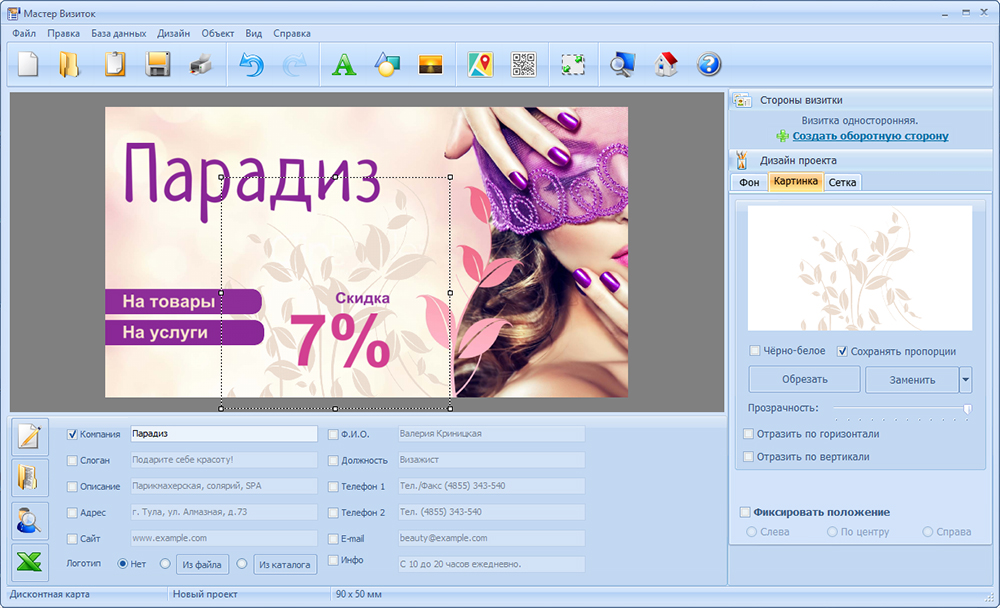

 Увеличивайте, уменьшайте и размещайте в нужном порядке, пока не добьетесь нужного результата.
Увеличивайте, уменьшайте и размещайте в нужном порядке, пока не добьетесь нужного результата.  Причина в том, что на мониторе мы видим краски в модели RGB, а офсетная печать использует стандарты модели CMYK. Помните об этом при верстке, выборе цвета текста и иллюстраций
Причина в том, что на мониторе мы видим краски в модели RGB, а офсетная печать использует стандарты модели CMYK. Помните об этом при верстке, выборе цвета текста и иллюстраций
 Нажмите на текстовую область и добавьте свои личные данные вместо информации по умолчанию.
Нажмите на текстовую область и добавьте свои личные данные вместо информации по умолчанию.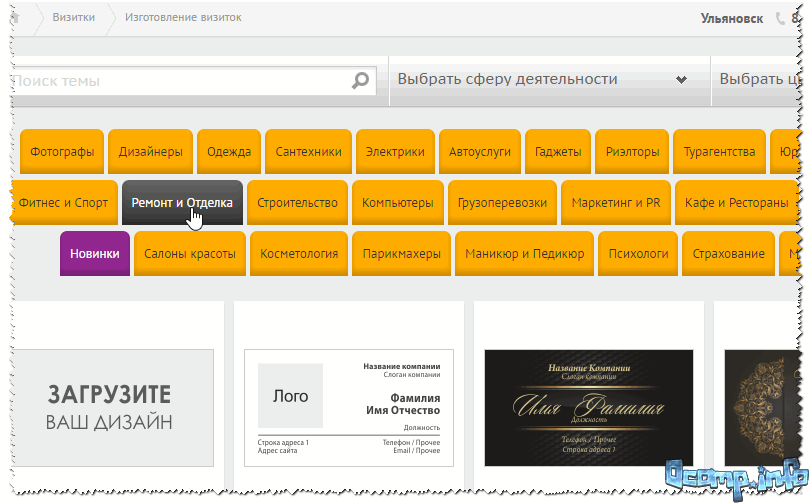 Смотрите скриншоты:
Смотрите скриншоты: